Как создать сайт самому с нуля
Сайт — неотъемлемый инструмент развития бизнеса и взаимодействия с аудиторией. Разбираться, как создавать современные и функциональные интернет-ресурсы, необходимо практически каждому, кто желает работать онлайн. Существует не один десяток способов сделать и настроить сайт с нуля даже человеку без специальных знаний. Создание веб-ресурсов — одно из самых широких направлений заработка в сети.
Технические аспекты
Прежде всего нужно выбрать необходимые инструменты. Создать сайт можно с помощью:
- Конструкторов — сервисов с готовыми наборами элементов, из которых веб-ресурсы складываются как простой пазл.
- CMS-систем — специальных панелей управления, предоставляющих широкие возможности для реализации решений любой сложности.
- Написания кода сайта.
Стоит подробнее остановиться на вариантах для новичков – использовании конструкторов и CMS-систем.
Конструкторы сайтов
Сайты на конструкторе — решение для тех, у кого нет времени разбираться в деталях.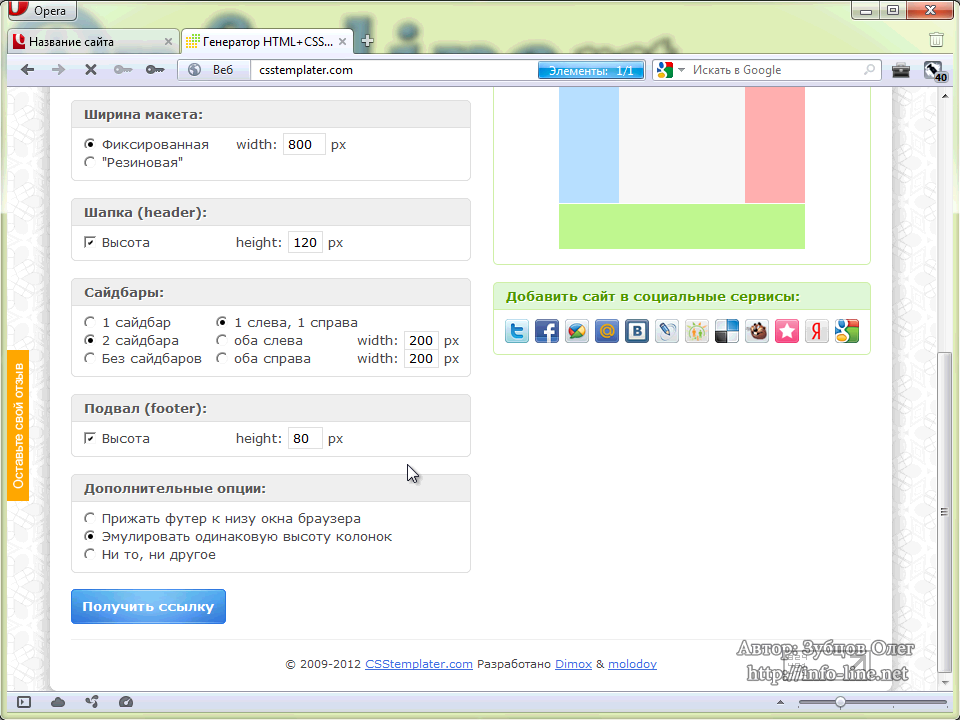 За несколько дней можно создать и запустить полноценный веб-ресурс, выполняющий конкретные задачи. При этом не нужно обладать знаниями в области дизайна или программирования.
За несколько дней можно создать и запустить полноценный веб-ресурс, выполняющий конкретные задачи. При этом не нужно обладать знаниями в области дизайна или программирования.
Конструктор сайтов — это онлайн-сервис, включающий набор готовых вариантов визуального оформления сайтов. Пользователю достаточно выбрать несколько подходящих блоков и сложить их вместе, как в детском конструкторе. Популярные сервисы:
- Wix — один из самых востребованных конструкторов сайтов, позволяющий создавать блоги, портфолио, онлайн-магазины и одностраничники.
- Ukit — конструктор, позволяющий не только разрабатывать эффективные сайты, но и заниматься их SEO-продвижением. Сервис прост в освоении и имеет понятный интерфейс.
- Nethouse — онлайн-сервис, отлично подходящий для создания сайтов-визиток и портфолио. Стандартная подписка открывает доступ к большому набору шаблонов, из которых можно создать бизнес-сайт в течение 1-2 дней.
- UMI — простой конструктор, подходящий для новичков.
 В списке шаблонов представлены варианты из тематик «бизнес», «дом и быт», «красота и финансы», «одежда и стиль», «семья и дети».
В списке шаблонов представлены варианты из тематик «бизнес», «дом и быт», «красота и финансы», «одежда и стиль», «семья и дети».
Конструкторы сайтов используют в основном для создания визиток и портфолио. Масштабные проекты реализуют при помощи других инструментов.
CMS-системы
Различные системы управления контентом (CMS) называют «движками» сайтов. Сегодня большинство CMS позволяет создавать и настраивать сайты без знания программного кода. Наглядный интерфейс позволяет в ручном и автоматическом режиме добавлять содержимое страниц, использовать расширения для улучшения внешнего вида и конверсии сайта.
Выбор CMS зависит от целей создания веб-ресурса. Каждый движок имеет свои преимущества. Для большинства задач подходят бесплатные системы управления контентом:
- WordPress — подходит для блогов, корпоративных ресурсов и сайтов-визиток. Его простота и широкие возможности оформления страниц позволяют разрабатывать адаптивные решения под любые задачи.

- Joomla — на этой системе можно сделать красивый и функциональный сайт компании или интернет-магазина. Интуитивно-понятный интерфейс облегчает работу новичкам.
- OpenCart — эта CMS предназначена в первую очередь для интернет-магазинов. Для небольших веб-ресурсов с ограниченным количеством товаров этот вариант окажется идеальным.
- Drupal — популярная система управления, подходящая для корпоративных сайтов, площадок для виртуального общения и эффектных визиток.
- HpBB — предназначена для создания форумов.
Платные CMS-системы:
- 1С-БИТРИКС. Система имеет богатый функционал, за счет чего на ней можно создавать интернет-ресурсы любого масштаба и назначения. Предоставляет пользователям широкие возможности администрирования, включает интеграцию с 1С. Оптимальный вариант – заказать магазин на битриксе у команды профессионалов.
- UMI.CMS — включает 500 удобных шаблонов, из которых легко выбрать нужный для своего проекта.
- NetCat — система управления для интернет-магазинов с богатым набором возможностей.

Макет сайта — что это и для чего нужен
Макет сайта представляет собой базовый вариант дизайна будущего веб-ресурса. Правильно составленный шаблон позволит эффективно привлекать и удерживать посетителей. Удобная навигация, хорошо читаемые шрифты, заметные кнопки и понятные категории меню — минимальный набор макета современного сайта.
Грамотная разработка макета включает:
- Анализ конкурентов. Зная плюсы и минусы уже работающих решений, можно выделиться на фоне остальных ресурсов.
- Создание адаптивной версии сайта. Доля мобильных пользователей в интернете стремительно растет, поэтому сайты удобные для просмотра с планшетов и смартфонов, получают больше трафика и лучше конвертируют посетителей в покупателей.
- Определение концепции сайта. Она складывается из понимания целевой аудитории, данных о рынке и типа контента.
Макеты могут иметь 2, 3 и более колонок. Такое распределение материалов на странице обеспечивает комфорт восприятия в зависимости от типа контента. К примеру, лонгриды (длинные статьи) лучше располагать в одну колонку посередине страницы. Это позволяет читателям не отвлекаться на сторонние элементы. Для новостного сайта подойдет макет с 3 колонками, который стимулирует «перескакивать» с одного поста на другой.
К примеру, лонгриды (длинные статьи) лучше располагать в одну колонку посередине страницы. Это позволяет читателям не отвлекаться на сторонние элементы. Для новостного сайта подойдет макет с 3 колонками, который стимулирует «перескакивать» с одного поста на другой.
Чтобы научиться разрабатывать красивые и эффективные сайты, стоит пройти обучение веб дизайну и созданию сайтов.
Верстка сайта — что это простыми словами
Верстка — первое, что видят посетители интернет-ресурса. Она включает шрифты, цвета, изображения, логотипы, размеры отдельных блоков страниц. Верстка призвана сделать сайт максимально удобным для посетителей. Пользователю должно быть удобно находить информацию, нужные товары или ссылки.
Структура — основа верстки. Любой веб-ресурс создается на основе логичной системы разделов и отдельных страниц. Виды верстки:
- Табличная. Каркас напоминает таблицу. Удобство такой верстки заключается в возможности подогнать элементы сайта под любое разрешение.
 Сегодня этот тип оформления считается устаревшим.
Сегодня этот тип оформления считается устаревшим. - Блочная. Структура веб-ресурса представляет собой контейнеры, расположенные вблизи друг друга. Каждый блок прописан в коде и выделен специальными символами. Адаптивный вариант такой верстки позволяет уменьшать или вовсе убирать некоторые элементы. Таким образом блоки подгоняются точно под размер смартфона, чтобы пользователю не пришлось прокручивать страницу горизонтально.
Создавать сайт на конструкторе или в системе управления?
Если создавать веб-ресурс с нуля на системе управления, придется детально проработать структуру, учесть множество мелочей, таких как выбор шаблона (темы) и оформление дизайна. При работе в конструкторе времени и знаний потребуется гораздо меньше. На любом онлайн-сервисе по созданию сайтов можно сделать свое личное представительство в интернете буквально за несколько часов.
| Характеристика | Сайты на CMS | Сайты на конструкторах |
|---|---|---|
| Легкость создания | средняя сложность | легко |
| Скорость разработки | долго | от нескольких часов |
| Возможность изменения кода | есть | нет |
| Возможность перейти на другой хостинг | есть | в большинстве случаев нет |
| Продвижение в поисковых системах | легко | сложно |
Выбирая способ создания сайта, стоит ориентироваться прежде всего на свои цели и задачи. Для быстрых решений подходят конструкторы, масштабные проекты лучше реализовывать на популярных CMS.
Для быстрых решений подходят конструкторы, масштабные проекты лучше реализовывать на популярных CMS.
Публикация сайта в сети Интернет
Чтобы сайт был доступен любому пользователю интернета, необходимо разместить его на сервере, который будет подключен к общей сети. Каждому ресурсу присваивается свой адрес — домен. Место на компьютере, где будет располагаться все содержимое площадки, арендуется. Эта услуга называется хостингом. Чтобы сайт появился в сети, нужно придумать ему домен (адрес) и выбрать хостинг-провайдера, который разместит материалы у себя на сервере.
Домен — что это?
Домен — это имя сайта и одновременно его адрес в интернете. Его можно увидеть в адресной строке браузера. Домен состоит из непосредственно названия сайта и доменной зоны, которая прописана после точки. Доменную зону нужно выбирать в зависимости от типа сайта и региона продвижения. К примеру, для посетителей из России необходимо придумать домен в доменной зоне «.ru». Международную интернет-площадку лучше разместить в зоне «. com».
com».
Домен должен быть коротким и запоминающимся. Лучше, если он будет совпадать с названием сайта. Однако не всегда получается придумать оригинальный емкий адрес. Тогда слова можно разделять знаком «тире».
При создании сайта домен нужно регистрировать в специальных сервисах. Продлять услугу придется каждый год, иначе имя сайта выкупит кто-то еще.
Как выбрать хостинг
Хостинг — это услуга по размещению сайта на сервере — компьютере, подключенном к всеобщей паутине. Можно расположить все материалы и на своем ПК, однако такое решение приведет к нестабильной работе сайта. Сервер должен быстро обрабатывать все запросы пользователей и посылать ответы на их действия. Для этого нужны мощные системы. Кроме того, потребуется высокоскоростной интернет.
Услуги хостинг-провайдеров стоят недорого и включают разные тарифы. Для небольших сайтов и блогов достаточно самого дешевого хостинга.
Чтобы выбрать хостера, нужно ориентироваться на основные критерии:
- стабильность работы серверов — можно узнать по отзывам;
- поддержка — условия указаны на сайтах хостинг-провайдеров;
- удобство личного кабинета — можно зарегистрироваться на любом хостинге и проверить лично;
- стоимость услуг — для масштабных проектов лучше выделять достаточный бюджет для оплаты средних и высоких тарифов.

Размещение сайта в интернете
Если сайт ли сайт создавался программистом, все файлы нужно загрузить на сервер хостинг-провайдера, а затем подключить домен. Все эти операции выполняются в интуитивно-понятном интерфейсе личного кабинета регистратора домена и хостера. После подключения сайта к сети он будет доступен всем пользователям.
Опубликовано: 2020-10-30
Как создать сайт с нуля самому за 10 минут БЕЗ программирования [пошаговая инструкция]
Шаг 1. Регистрация в хостинге.
Отдельное видео, что такое хостинг и как выбрать лучший хостинг для вашего сайта, я оставил внизу и в подсказках.
А сейчас смотрим видео и повторяем за мной:
- Регистрируем хостинг
- Доступы на почте
- Оплачиваем
Шаг 2. Выбор доменного имени
Что это такое и как выбрать домен, который ускорит развитие вашего сайта, можно посмотреть в отдельном видео. Ссылки есть на Youtube-канале в описании и подсказках:
- регистрируем домен;
- заполняем администратора.

- оплачиваем домен
Шаг 3. Подготовка хостинга
Если мы прямо сейчас начнем создавать сайт, то система снимет с нас деньги за +1 сайт. Это их хитрый шаг) Обойдем его, просто убрав все лишнее. Наглядно показал в видео. (нужно удалить технический сайт-пустышку и удалить его файлы)
Шаг 4. Создание сайта
Создаем сайт:
- Выбор CMS
- WordPress
- Выбираем домен
- Выбираем базу данных
- Создать
- БИНГО!
Все доступы нужно обязательно сохранить. Сайт должен появиться в течение 24 часов. Если возникли трудности, регистрируйтесь на курс, служба поддержки поможет вам разобраться в сложившейся ситуации.
Шаг 5. Настройка сайта
Тут начинается самое интересное. Войти, добавить новые статьи, установить дизайн сайта — это достаточно просто. Давайте чуть закрепим на практике. В видео наглядно показываю, как:
- Добавить статью
- Текст
- Картинку
- Заголовок
Но на этом этапе можно наделать ошибок, которые просто уничтожат ваш сайт. К примеру, если мы прям сейчас не закроем сайт от поисковых систем, то они считают тот мусор, который сейчас есть на сайте и его будет очень сложно убрать потом.
К примеру, если мы прям сейчас не закроем сайт от поисковых систем, то они считают тот мусор, который сейчас есть на сайте и его будет очень сложно убрать потом.
В этом вопросе очень важно, чтобы у вас были четкие пошаговые инструкции и ОБЯЗАТЕЛЬНО кто-то, с кем можно посоветоваться. К примеру, вы что-то наклацали и сайт больше не открывается. Что делать дальше?
Именно поэтому внизу под видео на Youtube-канале оставил ссылку на свой бесплатный курс:
- В нем вы пройдете шаг за шагом дальше по созданию и настройке сайта.
- Установите дизайн сайта (я покажу, какую тему лучше выбрать и уберу от вирусных тем, которые потом взломают ваш сайт).
- Научитесь бесплатным способам его продвижения.
- И узнаете более 10 способов заработка на сайте.
- И самое главное! С вами будет служба поддержки, которая ответит на все ваши вопросы в процессе) Даже если у вас рухнет сайт)
Регистрируйтесь прямо сейчас! Мы с вами проведем 4 вебинара онлайн и вы получите 28 уроков по созданию, продвижению и заработку на сайтах (список всех уроков оставил в описании под видео на Youtube-канале).
Прокачивайте свой бизнес онлайн!
В комментариях оставьте ссылку на ваш сайт и в двух словах напишите, о чем он. Будет вам лишняя ссылка и активность. Даже если у вас магазин — тоже кидайте ссылку. Сделайте себе рекламу!
Разработка сайта, SEO и заработок в интернете для новичков — Seostop.ru
Добро пожаловать. Здесь я рассказываю о том, как создать свой сайт, продвинуть его и заработать на нем деньги в интернете. Вся информация основана на моем личном опыте, ведь когда-то я сам искал ответы на эти вопросы и теперь точно знаю, что нужно знать новичку, чтобы создать сайт бесплатно, раскрутить его и начать зарабатывать на этом деньги. Теперь готов делиться всему накопленными знаниями тут.
Чтобы было легче сориентироваться, расскажу план, от которого рекомендую не отходить, если вы начинаете с полного нуля и ищите пошаговую инструкцию, а если уже есть кое-какой опыт, можете изучать все в произвольном порядке. Основная информация расположена в следующих разделах:
Основная информация расположена в следующих разделах:
- 1Создание сайта своими руками
В этом разделе я шаг за шагом на реальных примерах показываю, как делаются сайты с использованием технологий HTML и CSS, именно с этого и следует начать изучать сайтостроение! Конечно же, есть соблазн воспользоваться каким-нибудь конструктором, где можно создать сайт за 5 минут практически без каких-либо знаний, но если вы хотите развиваться как вебмастер, то это тупиковый путь в никуда, потому что в дальнейшем это сильно затруднит его продвижение и практически сведет к нулю возможность заработка. Можно быстро создать сайт на онлайн-конструкторе, если вам нужно выложить информацию о себе, о своей фирме или добится других краткосрочных целей.
После изучения азов HTML и CSS, можете приступить к изучению популярных систем управления, таких как WordPress и Joomla, они позволят сделать уже полноценный веб-проект практически любой сложности.
- 2Продвижение сайта
Сразу после размещения своего творения в интернете, редко получается привлечь посетителей.
 Для того чтобы он стал популярным и посещаемым нужна раскрутка. Вторым шагом идет продвижение сайтов, здесь будем учиться привлекать посетителей с поисковых систем, таких как Яндекс и Google. Конечно же, знание некоторых тонкостей работы поисковых систем не повредит и на стадии изучения HTML, но с этим можно не заморачиваться и сконцентрировать свои силы на освоении навыков сайтостроения.
Для того чтобы он стал популярным и посещаемым нужна раскрутка. Вторым шагом идет продвижение сайтов, здесь будем учиться привлекать посетителей с поисковых систем, таких как Яндекс и Google. Конечно же, знание некоторых тонкостей работы поисковых систем не повредит и на стадии изучения HTML, но с этим можно не заморачиваться и сконцентрировать свои силы на освоении навыков сайтостроения.В этом же разделе есть информация про настройку и запуск контекстной рекламы, если вам нужно привлечь аудиторию на сайт для продажи каких-либо товаров или услуг, а также рассмотрены другие способы привлечения посетителей.
- 3Заработок в интернете
Если есть хороший сайт, который наполнен полезным уникальным текстом и оптимизирован под поисковые системы, то заработок на нем это дело техники и личных предпочтений вебмастера. В этом разделе я подробно расскажу о способах заработка в интернете, их огромное множество и практически уверен в том, что если не сдаться на первых двух этапах, то у вас все получится.

Разумеется, нельзя ограничиваться только источниками с интернета, также рекомендую приобрести учебные пособия, которые помогут структурировать в голове всю полученную информацию и служить справочниками, которые всегда полезно иметь под рукой. Также мне, в свое время, сильно помогли видеоуроки, которые наглядно показывают что и как нужно делать, поэтому рекомендую не обходить вниманием и их. А сейчас есть множество качественных онлайн-курсов, которые могут гораздо упросить освоение новой информации.
Как создать сайт с нуля | REG.RU
В этой статье мы расскажем, как быстро и легко начать создание сайта, если у вас ещё не заказаны домен и хостинг.
В REG.RU в рамках одного заказа вы можете приобрести всё, что нужно, чтобы создать новый сайт: домен, хостинг и WordPress. При этом вам не придётся настраивать услуги, привязывать домен к хостингу и устанавливать WordPress. Всё настроится автоматически. После заказа вам нужно будет войти в админку WordPress и создать сайт самостоятельно с помощью шаблонов и плагинов.
Описанный способ позволит вам сделать легкий сайт любой направленности: блог, сайт-визитку, информационный сайт, портфолио, сайт-каталог и др.
С чего начать создание сайта
- 1. Авторизуйтесь на сайте REG.RU. Если у вас нет Личного кабинета, зарегистрируйтесь.
- 2. На странице Хостинг WordPress выберите подходящий тариф и кликните Выбрать.
- 3.
Выберите срок заказа услуги:
На этой же странице кликните + Домен. Введите в поисковую строку желаемое доменное имя. Система покажет, занят этот домен или нет. Если домен занят, укажите другой вариант. Чтобы добавить домен в корзину, нажмите кнопку
Выберите автоматическую привязку домена к хостингу (переключатель в положении ОN) и кликните Готово.
 Чтобы продолжить, внизу страницы нажмите Оплатить.
Чтобы продолжить, внизу страницы нажмите Оплатить. - 4.
На открывшейся странице заполните контактные данные администратора домена или выберите уже заполненный профиль. Нажмите Готово.
- 5. Оплатите счёт любым удобным способом. После оплаты кликните Продолжить.
- 6.
На открывшейся странице выберите одну из трёх панелей управления и нажмите Продолжить. Определиться с выбором поможет статья: Как выбрать панель управления хостингом?
- 7.
Поставьте галочку напротив пункта WordPress. Из выпадающего списка выберите нужный домен и нажмите Продолжить.
 Поля «Логин», «Пароль» и «E-mail администратора» заполнятся автоматически. Они понадобятся для входа в панель управления WordPress.
Поля «Логин», «Пароль» и «E-mail администратора» заполнятся автоматически. Они понадобятся для входа в панель управления WordPress.
Готово, в течение 15 минут домен и хостинг будут активны в Личном кабинете. WordPress установится автоматически. Чтобы перейти к созданию сайта, войдите в админку WordPress.
Как войти в админку WordPress без регистрации и создать сайт
- 1.
Перейдите по ссылке из письма, которое приходит на контактный e-mail после заказа услуги.
На открывшейся странице введите логин и пароль и нажмите кнопку Войти. Данные для входа в админку WordPress указаны в письме, а также в Личном кабинете, в карточке услуги хостинга на вкладке «Доступы».
Готово, вы вошли в административную панель WordPress и можете приступать к созданию сайта.
Чтобы создать личный сайт в Интернете бесплатно на WordPress, потребуются навыки работы с плагинами. Если у вас появятся вопросы по работе в CMS, вы можете обратиться на официальный сайт WordPress Россия или к веб-разработчику. Также можно написать на тематические форумы, где вам подскажут, как бесплатно создать сайт.
Помогла ли вам статья?20 раз уже помогла
Как создать сайт? — База знаний uCoz
Как создать сайт?
С помощью данной инструкции каждый новичок, не разбирающийся в особенностях веб-разработок, сможет быстро, легко и бесплатно создать собственный сайт в системе uCoz. Для этого пройдите три простых шага:
Шаг 1. Регистрация в системе
Чтобы создавать сайты в системе uCoz, потребуется зарегистрироваться. Регистрация бесплатна, и после ее прохождения вы сможете создавать неограниченное количество сайтов.
Перейдите на страницу: uCoz.ru/register/
Выберите удобный способ регистрации: через ввод e-mail и пароля или через социальные сети. Указывайте действующий e-mail, потому что на него придет письмо с подтверждением аккаунта.
После того, как введен действующий адрес e-mail и придуман сложный пароль (или вы авторизовались с помощью социальных сетей), нажимаем на кнопку «Продолжить» и попадаем на страницу под названием «Создание нового сайта». Заполняем все пустые поля и, ставя внизу галочку, соглашаемся с условиями использования uID сообщества. Нажимаем на кнопку «Регистрация».
Если все поля были заполнены корректно, откроется страница с информацией об успешной регистрации, а на указанный e-mail будет отправлено письмо. Теперь необходимо проверить свой почтовый ящик.
Найдите письмо с темой «uID — Добро пожаловать в наше сообщество!». Обратите внимание, что, в редких случаях, оно может попасть в папку «Спам». В полученном письме необходимо кликнуть на кнопку «Продолжить».
Шаг 2. Настройка безопасности аккаунта
Выполнив все действия, указанные выше, вы попадете на страницу с текстом «E-mail подтвержден!». Здесь вам необходимо ввести ваш номер мобильного телефона и задать секретный вопрос для безопасной работы с сайтом (например, сайт или модуль нельзя будет впоследствии удалить, не ответив на секретный вопрос). Также вам нужно придумать ещё один пароль ( Пароль администратора): он будет использоваться для входа в панель администратора (http://ваш_сайт/admin) на нашем будущем сайте. Пароль, придуманный нами чуть ранее, относился к uID профилю.
После того, как вы придумали ответ на секретный вопрос и задали пароль для панели администратора, нажимаем на кнопку «Приступить к созданию». Попадаем на страницу, где необходимо выбрать адрес сайта. Именно по данному адресу посетители будут видеть сайт в Интернете. Придумываем свободный адрес сайта, наилучшим образом описывающий ваш проект, выбираем для него доменную зону (ucoz. net, ucoz.org и т. д.) и нажимаем на кнопку «Создать сайт».
net, ucoz.org и т. д.) и нажимаем на кнопку «Создать сайт».
Шаг 3. Создание и первичная настройка сайта
Успешно выполнив все инструкции, которые написаны чуть выше, вы окажетесь на странице настроек конфигурации сайта.
Укажите название сайта, выберите его дизайн и язык. Если вы сомневаетесь в выборе, нажмите на кнопку «Продолжить», позднее вы сможете изменить эти настройки в любой момент.
Далее перед вами появится страница с выбором модулей, которые вы хотите использовать на сайте. Нужно поставить галочки напротив тех модулей, которые вам необходимы. Если вы не уверены в том, какой именно модуль вам нужен, посмотрите инструкцию по выбору модулей или нажмите «Продолжить». После создания сайта вы сможете отключить или добавить на сайт любой модуль системы uCoz.
Поздравляем, теперь у вас есть собственный сайт! После завершения основных настроек конфигурации сайта вы автоматически будете перенаправлены в панель управления вашим проектом.
Обязательно сохраните данные, которые вам потребуются при работе над сайтом:
- Адрес сайта и ссылка для входа в панель управления (http://ваш_сайт/admin)
- Пароль для входа в панель управления (Пароль от ПУ, не путайте его с uID)
- Ответ на секретный вопрос
Как создать сайт?
Как создать свой сайт и сделать это самостоятельно и бесплатно? : WEBCodius
Добрый день, дорогие друзья! Практически каждый начинающий веб-мастер задается вопросом — как самостоятельно создать свой сайт не вкладывая при этом никаких денежных средств. Конечно, совсем без денежных вливаний не обойтись и на покупку хостинга и регистрацию домена придется потратить какую-то минимальную сумму. Далее в статье рассмотрим подробно каждый этап самостоятельного создания сайта.
Вообще есть два основных способа самостоятельного создания сайта без финансовых затрат. Это либо создать сайт самому полностью своими руками — разработать дизайн, сверстать макет, написать скрипт движка, либо изучить какой-нибудь бесплатный движок сайта (CMS), например Joomla или WordPress, и уже на его основе делать веб-проект.
Сегодня кратко рассмотрим как обучиться полностью самостоятельному созданию сайта с подробным описанием каждого этапа.
Итак, любое создание сайта начинается с планирования.
Планирование сайта
На этом этапе определяем цели и задачи сайта, то есть определяем для чего он нужен. В зависимости от целей определяется целевая аудитория будущего сайта (пол и возраст посетителей, территория). Определив цели и задачи, обязательно следует просмотреть сайты конкурентов или сайты схожих тематик и постараться определить их сильные и слабые стороны.
Когда с целями сайта все понятно и изучены сайты конкурентов, определяем наполнение сайта, какие у него должны быть разделы и функциональные блоки. Здесь желательно нарисовать прототип сайта.
Прототип сайта — это чертеж или примерный эскиз вашего сайта. То есть для каждого раздела сайта: стартовая страница, страница контактов, информация о товаре, корзина и др. — вы рисуете схему расположения основных блоков (логотип, название, меню, система навигации и др. ) в виде прямоугольников и кружков. Прототип сайта можно рисовать как просто на бумаге, так и при помощи специальных программ. Пример простого прототипа сайта:
) в виде прямоугольников и кружков. Прототип сайта можно рисовать как просто на бумаге, так и при помощи специальных программ. Пример простого прототипа сайта:
Прототип поможет вам ускорить создание дизайна сайта и решить большинство вопросов с заказчиком уже на начальном этапе.
Дизайн сайта
После планирования приступаем к созданию дизайна сайта. На этом этапе в любой графической программе (обычно в photoshop-е) отрисовываем внешний вид сайта. При рисовании дизайна необходимо в первую очередь определится основные цвета и шрифты сайта. В отличие от прототипа сайта, здесь каждый функциональный блок и раздел сайта прорисовывается до мельчайших деталей.
Важно чтобы дизайн сайта вызывал хорошее впечатление и положительные эмоции у посетителей будущего сайта.
Вообще веб-дизайн — это огромная отдельная область. Чтобы стать хорошим веб-дизайнером необходимо хорошее владение программой Photoshop (или другой графической программой), научиться компоновать изображения, уметь рисовать иконки и кнопки для сайта, и сделать хотя бы несколько дизайнов.
В результате этого этапа вы должны получить макет (картинку или несколько картинок) вашего сайта.
Для изучения веб-дизайна я предлагаю вам пройти довольно простой и бесплатный видеокурс по веб-дизайну. С помощью него вы быстро научитесь создавать простые, но в тоже время красивые дизайны сайтов и овладеете базовыми навыками работы в программе Photoshop. Для более детального изучения работы в программе Photoshop можно пройти курс «PHOTOSHOP для онлайн-бизнесмена», правда он платный.
Для более детального изучения веб-дизайна рекомендую подписаться на рассылку школы веб-дизайна. В рассылке содержится множество простых уроков, которые помогут Вам научиться рисовать профессиональные, гармоничные сайты и в последствии при должном усердии, Вы спокойно сможете зарабатывать просто на создании дизайнов сайтов.
Верстка сайта
Когда получили готовый макет сайта можно приступать к верстке. Версткой сайта называется процесс создания веб-страницы из макета, который вы получили на этапе дизайна. То есть с помощью языков HTML и CSS картинку переводите в веб-страницу.
То есть с помощью языков HTML и CSS картинку переводите в веб-страницу.
На этом этапе также могут понадобиться навыки работы в Photoshope, но не на таком уровне как при создании дизайна сайта (необходимо будет нарезать макет и откорректировать некоторые изображения по размеру, цвету и т.д.). Основным же инструментом верстальщика являются знания языков HTML и CSS.
Язык HTML
Каждый кто хоть как-то связан с веб-разработкой должен знать язык гипертекстовой разметки HTML (HyperText Markup Language). Язык HTML состоит из специальных команд — тегов, с помощью которых верстальщик создаёт структуру HTML-страницы, размечает, где должны быть заголовки, абзацы, ссылки, таблицы, изображения, видео, формы и другое. Также с помощью тегов создаётся и структура страницы сайта, размечается, где будет расположена шапка сайта, основной контент, сайдбар и подвал. Чтобы подробнее узнать что такое HTML ознакомьтесь со статьей Как создать WEB-страницу.
HTML разметка является основой любого сайта, но с другой стороны научиться использовать HTML самое легкое, что есть в веб-разработке. С этого языка начинается обучение созданию сайтов. Для изучения HTML можно воспользоваться статьями сайта из раздела Основы HTML. Либо пройти один из видео курсов по основам HTML, каких в сети не мало как платных, так и бесплатных:
С этого языка начинается обучение созданию сайтов. Для изучения HTML можно воспользоваться статьями сайта из раздела Основы HTML. Либо пройти один из видео курсов по основам HTML, каких в сети не мало как платных, так и бесплатных:
- Бесплатный Видеокурс по основам HTML
- Бесплатный курс по HTML5 и CSS3 для начинающих
Язык CSS
Второй основной инструмент верстальщика язык CSS, который отвечает за оформление веб-страницы. Обычно языки HTML и CSS изучают совместно, так как они составляют в современной веб-вёрстке единое целое. Только HTML отвечает за структуру веб-страницы, а CSS за ее внешний вид.
С помощью CSS верстальщик задает размеры блоков, указывает шрифт и его размер, цвет текста, фоновые цвета и изображения и другие параметры. С помощью CSS можно изменять цвет, фон, шрифт, ширину, высоту, положение, форму и многое другое у любого элемента страницы.
Если HTML мы оперируем тегами, то в CSS используется понятие CSS-свойства, которые назначаются тегам. Схема назначения CSS-свойства тегу выглядит следующим образом: тег { css-свойство: значение; }, т.е. в CSS-коде мы сперва задаём имя тега, а затем для него мы указываем нужные свойства с нужными значениями.
Схема назначения CSS-свойства тегу выглядит следующим образом: тег { css-свойство: значение; }, т.е. в CSS-коде мы сперва задаём имя тега, а затем для него мы указываем нужные свойства с нужными значениями.
В изучении язык CSS чуть сложнее HTML из-за большого количества свойств и различного их поведения в разных браузерах. Для обучения языку CSS можно воспользоваться статьями сайта из раздела Справочник CSS, либо также просмотреть один из видеокурсов:
- Уроки по CSS
- Бесплатный курс по HTML5 и CSS3 для начинающих
Либо платные, но более подробные:
- Курс по HTML5 и CSS3
Освоив языки HTML и CSS, можно приступать к переводу макета сайта в html-страницы. Существует два вида верстки сайта табличная и блочная. В современном веб-дизайне в основном используется блочная верстка, которая в свою очередь бывает резиновой, либо с фиксированной шириной. Для изучения верстки сайтов я рекомендую пройти один из видеокурсов:
- Примеры вёрстки PSD-макета в бесплатном мини-курсе.

И платные варианты, но более подробные:
- Вёрстка сайта с нуля.
- Сайт с нуля
С появлением планшетов и смартфонов в веб-разработке появилось такое понятие как адаптивная верстка. Это когда один и тот же сайт хорошо смотрится и на экранах больших мониторов компьютеров, и на маленьких экранах смартфонов. В адаптивной вёрстке очень помогают медиазапросы CSS. Поэтому при обучении верстки сайтов не будет лишним просмотреть Уроки по адаптивной верстке.
Программирование сайта
После того как PSD-макет, полученный на этапе создания дизайна сайта, перевели в html-шаблон наступает время создания серверной части веб-проекта, движка вашего сайта. Настала пора становиться веб-программистом. Языков программирования которые используются при создании сайтов довольно много, но подавляющее большинство сайтов сделаны при помощи PHP и SQL.
Чтобы работать с данными языками, у вас на компьютере должен быть установлен какой-нибудь веб-сервер (В качестве веб-сервера обычно используют веб-сервер Apache. ), интерпретатор PHP и сервер баз данных MySQL.
), интерпретатор PHP и сервер баз данных MySQL.
Все эти программы долго и нудно устанавливаются и настраиваются, но к счастью в сети есть множество специальных сборок, где всё это уже установлено и настроено. Вам остаётся лишь скачать одну из них и установить на своём компьютере.
Одна из самых популярных сборок локального веб-сервера OpenServer, установив которую вы сразу же получаете в свое распоряжение веб-сервер, интерпретатор PHP, СУБД MySQL и еще множество полезных плюшек необходимых для создания сайта. Теперь осталось изучить языки PHP и SQL, чтобы создавать php-скрипты и писать SQL-запросы к базам данных.
PHP и MySQL
Итак, чтобы создать движок сайта необходимо знание языка PHP. PHP — это серверный язык программирования. Большинство популярных CMS (движки сайтов) созданы именно на языке PHP. С помощью языка PHP создают различные web-приложения (скрипты): CMS (движки сайтов), форумы, гостевые книги, комментарии, рассылки, рейтинги и многое другое.
PHP манипулирует данными (информацией), которые хранятся в текстовых файлах на сервере или в базе данных и передает их в виде html-кода браузеру посетителя вашего сайта. Также с помощью языка PHP можно отправлять SQL-запросы к базе данных для управления информацией, хранящейся в ней.
MySQL — это сервер баз данных. В Базах данных хранятся различные данные, относящиеся к сайту: статьи, названия страниц, данные о регистрации пользователей, URL-адреса, комментарии, даты создания и т.п. Так же, как и язык PHP, сервер баз данных MySQL — основной при создании сайтов на стороне сервера.
Информацией, хранящейся в базе данных, управляют с помощью SQL-запросов. SQL —это язык структурированных запросов. С ним можно редактировать, удалять, читать и добавлять информацию в базе данных на сервере MySQL. Поэтому чтобы уметь работать с базами данных, находящимися на сервере MySQL, вам нужно изучить язык SQL. Тем более практически все популярные сервера баз данных — PostgreSQL, MSSQL, Oracle, SQLite, Firebird — понимают язык SQL. Поэтому вы легко сможете переключиться с одного сервера баз данных на другой, если вам по работе понадобится это сделать.
Поэтому вы легко сможете переключиться с одного сервера баз данных на другой, если вам по работе понадобится это сделать.
Для изучения языков PHP и MySQL подойдет один из следующих видеокурсов:
- Бесплатный Видеокурс по основам PHP
- PHP и MySQL с Нуля до Гуру.
У языка PHP для облегчения и ускорения создания сайтов есть множество фреймворков. Один из самых популярных Cake PHP, вот ссылка на видеокурс «Фреймворк Yii 2.0 с нуля. Пример создания сайта», изучение которого не помешает.
Чтобы не скачивать множество отдельных курсов по верстке, программированию на PHP и работе с базами данных, можно все это изучить на примере создания сайта по соответствующим видеокурсам:
- Создание и продвижение лендинга для начинающих
- Интернет-магазин под ключ.
- Создание и раскрутка сайта от А до Я.
- Создание движка на PHP и MySQL 2.0.
- Книга «Создание сайта от начала и до конца».
Выбирайте любой.
Покупка домена и хостинга для сайта
После того как сайт полностью готов и работает на вашем локальном компьютере, его необходимо разместить в сети интернет, чтобы на него могли заходить посетители из любой точки мира.
Для этого необходимо приобрести хостинг, который представляет из себя реальный веб-сервер в интернете. Затем на него мы переносим все файлы с локального веб-сервера, которые получили при разработке сайта.
Чтобы посетителям проще было находить ваш сайт необходимо приобрести домен — имя сайта. Обычно домен и хостинг приобретаются в одном месте, в одной и той же компании.
Подробнее о хостингах и доменах можно узнать из статьи Что такое хостинг и домен сайта, либо из бесплатного видеокурса Домен и хостинг.
Купив хостинг и зарегистрировав домен, запускаете сайт. А там может и раскрутка потребоваться. Для продвижения своих продуктов может помочь Рекламная сеть яндекса.
На этом все, мы рассмотрели все этапы создания сайты и знание каких инструментов для этого необходимо.
Создание сайта с нуля за 7 дней. Уроки, как создать сайт самому
Блоггинг SEO оптимизация сайта с нуля. Продвижение сайта на WordPress (ИНСТРУКЦИЯ 2021) #62.9k.
SEO оптимизация сайта на WordPress. Эффективное SEO продвижение сайта в Яндекс и Google 2020 Ссылки на
Создание сайта Уроки WordPress с нуля: Важные плагины и оптимизация сайта на CMS Вордпресс1.6k.
Как сделать оптимизацию сайта и подготовить его к продвижению в поисковых системах Яндекс и Google?
Создание сайта SEO оптимизация 2021: ТОП-5 серьезных ошибок808
В этой статье мы поговорим об ошибках, которые совершают владельцы сайтов, вследствие чего они плохо
Создание сайта Топ 5 серьезных ошибок при создании сайтов. Простыми словами про создание сайта с нуля950
Сайт сегодня — один из мощных инструментов в продвижении любого бизнеса. Каждая компания обязана иметь
Создание сайта Бесплатное SEO продвижение сайтов 2021. СЕО продвижение сайта самостоятельно2.9k.
Каждый владелец сайта стремится сделать все для всестороннего развития и продвижения сайта и для его
Создание сайта 4 совета, как раскрутить сайт с нуля. Продвижение сайта самостоятельно 2021745
Не нужно платить SEO компаниям за продвижение вашего проекта, я научу вас продвигаться самостоятельно
Создание сайта Какой сделать сайт? Основные типы сайтов. Создание сайта с нуля на CMS. Урок #11k.
В этой статье мы рассмотрим типы сайтов и как эффективно использовать популярные движки сайтов (CMS)
Создание сайта Создание сайта с нуля: Хостинг, Домен, CMS. Как выбрать хостинг для сайта. Урок #2894
Домен и хостинг для сайта – необходимые компоненты, с помощью которых происходит вся работа.
Создание сайта с нуля самостоятельно до готового сайта. Пошаговые видеоуроки, как создать сайт самому и начать его seo продвижение в поисковых системах.
Меня зовут Стас Быков. Созданием и продвижением сайтов я занимаюсь уже более 15 лет. Такими вопросами, как создание сайта с нуля я задался в далеком детстве. Изначально я самостоятельно занимался созданием html сайтов, обучался работать с графикой. Затем начал осваивать языки программирования и принципы работы с базами данных. Затем окунулся в продвижение сайта в топ 10, создание лендинга, продающих и подписных страниц. К сегодняшнему дню я накопил значительный клад знаний, такой, как создание и продвижение сайтов, продвижение сайта в топ 10, создание лендинга ля любого направления бизнеса. И с радостью им поделюсь с вами!
Создание сайта с нуля самостоятельно – это хороший и полезный навык в вашей работе в интернете. Конечно, все зависит от вашей экспертной и в умении программирования, создания дизайна, верстки, юзабилити и конечно руководства над проектами.
В наше время любая компания или любой проект должны иметь свой сайт или лендинг, все зависит от направления бизнеса, ниши и конкретной задачи. Поэтому, любому бизнесу в интернете необходимы не только в создание сайта, но и подписные страницы, одностраничники, лендинг пейдж.
Если вы узнаете, как создать сайт самому, вы будете востребованным специалистом, экспертом в интернете. А также вы сможете использовать свои навыки для своих личных проектов!
Весь свой опыт я отражаю в своих статьях на своем блоге. Изучая его, создание сайта с нуля самостоятельно для вас станет простой задачей. И конечно важно помнить о продвижении сайта в топ 10 поиска Яндекса и Google. А создание лендинга и настройка контекстной рекламы для вас будет простым делом. Конечно, чтобы сайт или лендинг получились продающими, то необходимо знать важные моменты юзабилити, о которых я конечно тоже говорю.
Как создать веб-сайт с нуля в 2021 году: пошаговое руководство
Этот пост последний раз обновлялся 27 октября 2020 года.
Огромная часть успеха любого бизнеса — это сильное присутствие в Интернете. Тем не менее, процесс создания собственного веб-сайта с нуля может показаться довольно сложным. Несмотря на то, что вы, как владелец малого бизнеса, уже пережили много новых начинаний в своем захватывающем (но зачастую непростом) пути воплощения своего видения в жизнь, вы все равно ищете совета, чтобы облегчить этот процесс.Подобно созданию вашего бренда, когда дело доходит до дизайна вашего веб-сайта, есть пара важных элементов, которые вы просто не можете упустить. Чтобы путь вперед (и под дорогой, мы имеем в виду создание вашего собственного веб-сайта) был гладким, мы сузили пошаговое руководство, чтобы узнать, как создать веб-сайт с нуля:
Шаги для создание веб-сайта с нуля
Сделайте домашнее задание
Проведите визуальное исследование
Подготовьте свой лучший контент
Определите подробную карту сайта
Выберите доменное имя для своего веб-сайта
Создайте макет своего веб-сайта
Создайте подходящую цветовую палитру
Выберите правильные шрифты
Добавьте последние штрихи дизайна
Расставьте приоритеты для контента
Используйте социальные сети
SEO
Убедитесь, что вы удобны для мобильных устройств
Спросите второго мнения
01.Сделайте свою домашнюю работу
Есть несколько важных начальных шагов, которые помогут направить ваш сайт в правильном направлении. Начните с четкого определения цели вашего веб-сайта, чтобы эффективно представить свой бизнес и воспользоваться преимуществами вашего нового присутствия в Интернете. Ваш сайт предназначен исключительно для брендинга? Это сайт-портфолио или площадка для продажи произведений искусства в Интернете? Это для того, чтобы привлечь больше подписчиков к вашему списку рассылки? Затем убедитесь, что ваш сайт соответствует вашей торговой марке. Ваш веб-сайт должен дополнять все остальные аспекты вашего бизнеса, включая онлайн-ресурсы (например, ваши каналы в социальных сетях и блог), а также офлайн-материалы (например, дизайн вашей визитной карточки и презентации).Ваш бренд будет влиять на каждую деталь вашего сайта, от тона вашей микрокопии до цвета ваших кнопок.
02. Проведите визуальное исследование
Прежде чем вы начнете создавать свой веб-сайт с нуля, вам нужно будет удовлетворить свое любопытство. Источники вдохновения возникают в самых разных местах, но есть одно конкретное место, которое процветает благодаря творчеству веб-дизайна: страница шаблонов веб-сайтов Wix. Разбудите свое воображение, изучив сотни профессиональных дизайнерских шаблонов.Затем перейдите на другие визуальные платформы, такие как Pinterest и Instagram, чтобы найти все, от вдохновляющих цветов до тенденций веб-дизайна. Узнайте, что ваши конкуренты и любимые бренды делают на своих веб-сайтах, и найдите лучшие дизайны веб-сайтов, чтобы собрать больше идей. Оттуда вы можете начать собирать вместе определенные элементы, которые, по вашему мнению, лучше всего подходят для вашего бренда.
03. Подготовьте свой лучший контент
Теперь, когда дизайн вашего веб-сайта обретает форму, пришло время собрать все ваши письменные и визуальные элементы.Лучше всего подготовить все тексты, которые вы планируете использовать, до того, как вы действительно начнете создавать свой веб-сайт. Это могут быть длинные абзацы, слоган вашего сайта для заголовка и привлекательный текст для ваших CTA (призывов к действию). Будьте уверены: вы всегда можете вернуться и изменить текст в процессе сборки. И на самом деле настоятельно рекомендуется время от времени обновлять его, так как это держит ваших читателей в восторге и сигнализирует поисковым системам, что вы все еще живы и здоровы.Тем не менее, полезно начинать с прочной базы контента, как письменного, так и визуального (изображения, видео и т. Д.). Правило здесь простое: качество важнее количества. Найдите время, чтобы написать содержание веб-сайта, которое будет полезно для ваших пользователей и поможет вам в вашей миссии. Мы рекомендуем отображать только ваши лучшие и самые свежие работы. Всегда лучше оставить посетителей желать большего, чем перегружать ваш сайт и заставлять посетителей быстро терять интерес и уходить. Кроме того, вы не можете игнорировать важность времени загрузки вашего сайта.Людям есть, где побыть, и есть на что посмотреть — если ваш сайт не загружается достаточно быстро, никто не останется без внимания. Чтобы обеспечить максимальное удобство, внедрите методы оптимизации скорости веб-сайта, например, не перегружайте свой сайт ненужным контентом и повышайте производительность мобильных устройств.
04. Определите подробную карту сайта
Думайте об этом как о проекте архитектуры вашего сайта. Карта сайта должна включать все страницы, которые вы планируете создать, и то, как все они связаны друг с другом.Если вы планируете это заранее, у вас будет больше шансов улучшить навигацию по сайту и предложить пользователям удобство просмотра. Лучше всего убедиться, что ваш сайт организован таким образом, чтобы посетителю не приходилось нажимать более двух раз, чтобы перейти с одной страницы на любую другую страницу вашего сайта. Чтобы помочь вам в этом, обязательно добавьте меню веб-сайта, которое остается видимым на каждой странице. Если вы создаете одностраничный веб-сайт, не забудьте добавить якорное меню, которое будет направлять посетителей в нужный раздел вашего сайта с длинной полосой прокрутки.В любом случае, важная часть вашего меню — это ваш логотип. При нажатии он должен возвращать посетителей на главную страницу (или наверх страницы для одностраничных веб-сайтов). Если вы еще этого не сделали, создайте собственный логотип, который будет отображаться на вашем сайте и в других материалах для брендинга. Независимо от того, создаете ли вы интернет-магазин, дизайнерское портфолио или что-то еще, профессиональный веб-сайт всегда будет включать следующие страницы:
Привлекательная домашняя страница : Это лицо вашего веб-сайта, а это значит, что вы должны сделать его красивым, но информативным.Как и все лучшие примеры дизайна домашней страницы, вы тоже должны стремиться представить все важные элементы с самого начала. Таким образом, клиенты сразу поймут, кто вы и чем занимаетесь.
Привлекающая внимание галерея, демонстрирующая ваши продукты или услуги. : Это центр вашего сайта, где посетители могут просматривать ваши предложения. Посвятите много времени написанию описаний продуктов, которые привлекут внимание потенциальных клиентов. То же самое касается фотографии вашего продукта, чтобы гарантировать, что ваши предметы будут отображаться в лучшем свете.
Страница «О нас» : Используйте эту страницу в качестве своей визитной карточки в Интернете. Это именно то место, где вы можете представить, кто вы есть, что вы отстаиваете, свои сильные стороны, ценности и любую другую важную информацию, которую, по вашему мнению, посетители должны знать о вашей команде и бизнесе.
Раздел контактов : Не сбивайте посетителей своего сайта с пути, заставляя их искать вашу контактную информацию. Обязательно выделите страницу, на которой перечислены ваши контактные номера, адрес электронной почты, ссылки в социальных сетях, карта и другие способы, которыми пользователи могут связаться с вами.Кроме того, рекомендуется добавлять основные контактные данные в нижний колонтитул веб-сайта.
В качестве дополнительного перфоратора вы также можете включить:
Блог : открыв блог, вы сможете постоянно добавлять на свой веб-сайт регулярный и свежий контент. Как и в этих примерах блогов, у вас будет возможность зарекомендовать себя как эксперта в своей области, при этом значительно улучшив свои усилия по поисковой оптимизации.
Информативная страница часто задаваемых вопросов : Сэкономьте время (и разочарование) для себя и своих клиентов, включив страницу с часто задаваемыми вопросами, на которой можно найти ответы на вопросы, которые могут естественным образом возникнуть во время просмотра посетителями вашего сайта.
Система онлайн-бронирования : Позволяет клиентам планировать и оплачивать встречи или занятия прямо с вашего сайта. Таким образом, вы сможете тратить меньше времени на игры в телефонные бирки и больше — на развитие своей империи.
Страница отзывов : Это идеальное место, где предыдущие довольные клиенты могут похвалить вас. Нет ничего более впечатляющего для потенциального клиента или покупателя, чем положительные объективные отзывы.
05. Выберите доменное имя для своего веб-сайта
Прежде чем вы начнете фактически создавать свой веб-сайт с нуля, выберите доменное имя. Это может показаться сложным, но доменное имя — это просто уникальный онлайн-адрес вашего веб-сайта. Он состоит из названия вашего веб-сайта и расширения. Например, если название вашей компании — Cookie Crunch, ваше доменное имя может быть cookiecrunch.com с расширением «.com». Доменное имя может повысить доверие к вашему сайту, показывая посетителям, что вы профессиональный бренд, которому доверяют.Это также может помочь людям легче найти вас в Интернете, особенно если вы выберете запоминающийся домен, который подходит для вашей сферы деятельности. Выбирая доменное имя, сделайте его кратким и легко произносимым. Изучите различные доступные доменные расширения, такие как .com или .org, и подумайте, какое из них лучше всего подходит для вашей организации. Вы также можете стремиться улучшить локальное SEO, выбрав расширение, которое обозначает ваше местоположение (например, «.co.uk» для Великобритании или «.de» для Германии).
06. Создайте макет своего сайта
Теперь самое интересное начинается! Если вы уже знаете, как создать веб-сайт Wix и имеете некоторый предыдущий опыт, вы можете решить создать веб-сайт с нуля, начав с чистого листа.Однако есть еще один вариант — выбрать из набора профессиональных и хорошо оборудованных шаблонов веб-сайтов. Независимо от того, создаете ли вы личный веб-сайт или целевую страницу, вы обязательно найдете подходящее соответствие в этой разнообразной коллекции шаблонов. Он включает в себя все, от шаблонов портфолио для креативов до шаблонов некоммерческих веб-сайтов, шаблонов интернет-магазинов и т. Д. Выбирая шаблон, подумайте, подходит ли макет веб-сайта и общая структура страницы вашему контенту. Требуется ли для вашего контента несколько страниц или вы будете создавать одностраничный веб-сайт? Помимо структуры, попробуйте выбрать шаблон, который уже создает атмосферу, аналогичную идентичности вашего бренда.В любом случае вы сможете полностью настроить любой шаблон. От нижнего колонтитула до верхнего колонтитула вы можете изменить все, чтобы создать действительно уникальный веб-сайт с вашим точным внешним видом.
07. Создайте подходящую цветовую палитру
Использование цвета не только для того, чтобы ваш сайт выглядел красиво. Он также может влиять и вызывать определенные эмоции у ваших посетителей. Цветовая схема веб-сайта, которую вы выберете, также будет играть важную роль в общей производительности вашего сайта, влияя на показатели конверсии, время, проведенное на странице, и многое другое.Чтобы не рисковать, вы можете выбрать чистый белый или черный фон. Затем ограничьте себя двумя цветами для других элементов, таких как кнопки и текст.
08. Выбирайте правильные шрифты
Как и цвета, типографика может играть ключевую роль в пробуждении определенных чувств и коннотации. При выборе лучших шрифтов для своего веб-сайта необходимо учитывать ряд факторов. Во-первых, как и все другие элементы на вашем сайте, ваш выбор шрифта должен соответствовать идентичности вашего бренда.Просмотрите различные гарнитуры, чтобы найти тот, который отражает вашу уникальную личность, независимо от того, молоды ли вы и современны, или придерживаетесь более традиционного подхода. Что бы вы ни выбрали, убедитесь, что ваш шрифт читаем. Он должен быть удобочитаемым как на компьютере, так и на мобильных устройствах. Кроме того, будьте последовательны на всем своем веб-сайте, используя одни и те же пары шрифтов в одних и тех же контекстах.
09. Добавьте завершающие штрихи дизайна
Так же, как подарок не будет полным без ленты, веб-сайт не будет готов без нескольких последних штрихов.Это может быть намек на анимацию или параллакс-прокрутку — все это вы можете добавить на свой сайт Wix без единой строчки кода. Загрузка видео на ваш веб-сайт — это также простой, но эффективный способ привлечь внимание посетителей и увеличить время, проводимое на ваших страницах. Эти небольшие, но важные дополнения могут помочь связать элементы и добавить к общему впечатлению от вашего сайта.
10. Расставьте приоритеты для вашего контента
Чтобы ваши посетители чувствовали себя комфортно и как дома во время просмотра, важно, чтобы ваш сайт был как можно более организованным.Подумайте об иерархии: вам нужно, чтобы ваш самый привлекательный и важный контент размещался над сгибом (другими словами, в области, которая отображается на вашем веб-сайте без необходимости прокрутки посетителей). Кроме того, обратите внимание, что большинство ваших читателей на самом деле только просматривают ваш контент. Чтобы облегчить их жизнь и выделить ваш контент, подумайте, как вы можете оптимизировать свой дизайн для аудитории с уменьшающимся объемом внимания. Для этого подумайте, какую письменную информацию можно сделать более удобоваримой и наглядной с использованием мультимедийных функций (например, видео, изображений и анимации).Сделайте определенные заголовки и другие важные фрагменты информации более заметными, чем другие, выбрав более крупный шрифт или яркий цвет, контрастирующий с фоном.
11. Используйте социальные сети
Воспользуйтесь преимуществами маркетинга в социальных сетях, поощряя посетителей вашего сайта делиться вашим контентом в социальных сетях. Это простой, бесплатный и эффективный способ заявить о себе во всемирной паутине. Для этого добавьте на свой сайт социальную панель, которая будет хорошо видна и правильно связана со всеми вашими страницами.Мы предлагаем отображать панель либо в меню, либо в нижнем колонтитуле, либо в качестве привязки сбоку. Вы можете закрепить элемент на экране, чтобы он оставался фиксированным и отображался при прокрутке посетителей.
12. Оптимизация для SEO
Теперь, прежде чем вы уклонитесь от этой, казалось бы, сложной темы, выслушайте нас. SEO (или поисковая оптимизация) — это практика оптимизации вашего сайта, чтобы ваши страницы могли занимать более высокое место на страницах результатов поиска. Это означает, что чем больше вы попадете на страницы результатов поиска, тем больше вероятность, что потенциальные клиенты увидят вашу работу и закажут ваши услуги или купят ваши продукты.Есть несколько советов по SEO, которые могут помочь поднять ваш сайт и улучшить его рейтинг: не забудьте выбрать и зарегистрировать доменное имя, создать заголовки и описания для всех ваших страниц и написать замещающий текст для ваших изображений. Кроме того, Wix SEO предлагает вам индивидуальный план SEO для вашего сайта, который проведет вас на каждом этапе. Это бесплатное решение поможет вам найти ваш веб-сайт в Google, помогая найти правильные ключевые слова, отслеживать свой успех и многое другое.
13.Убедитесь, что вы оптимизированы для мобильных устройств
Не секрет, что в наши дни все больше и больше людей используют свои мобильные устройства для просмотра веб-страниц. Чтобы ваш пользовательский интерфейс на мобильных устройствах был таким же плавным и интуитивно понятным, как и на настольных компьютерах, не забудьте потратить время на совершенствование своего мобильного веб-сайта. Фактически, эта важная деталь — один из главных советов по дизайну для создания профессионального сайта. При создании веб-сайта с нуля в редакторе Wix автоматически создается оптимизированная для мобильных устройств версия вашего сайта в редакторе мобильных устройств.Сосредоточившись на удобочитаемости и навигации, вы можете включить впечатляющие мобильные функции, такие как анимация и интуитивно понятное мобильное меню. Если вы хотите иметь полный контроль над точками останова при создании своего веб-сайта, вы можете создать свой веб-сайт с помощью Editor X — расширенной платформы для создания от Wix, созданной исключительно для дизайнеров и агентств. Вы сможете увидеть и создать свой сайт с любым размером области просмотра, что позволит создать современный адаптивный дизайн.
14. Спросите другого мнения
Всем нужна небольшая помощь друзей.После того, как все элементы будут на месте, спросите людей, которым вы доверяете, второе мнение о вашем веб-сайте. Таким образом, они могут вычитать текст, просмотреть все кнопки и ссылки, чтобы убедиться, что они работают логично и плавно, а также сообщить вам, является ли сообщение бренда ясным и последовательным. Наконец, убедитесь, что вы адаптировали веб-сайт для просмотра с мобильных устройств и что он хорошо работает на разных устройствах — и вы готовы нажать кнопку «Опубликовать».
Тайра Сабо
Менеджер блога Wix
Дана Меир
Эксперт и писатель по дизайну
Создание веб-сайта с нуля за 9 простых шагов (2021)
Создание веб-сайта — самый быстрый способ ускорить развитие вашего бизнеса.
Это лучший способ развивать свой бренд, находить новых клиентов и увеличивать продажи. Если вы являетесь владельцем бизнеса в 2021 году, вам нужен бизнес-сайт, который сделает всю работу за вас.
Ваш бизнес-сайт строится сам по себе. Он автоматизирует и продает. Он связывает с клиентами и продвигает сделки.
Ваш веб-сайт ищет людей и возможности по всему миру 24 часа в сутки, 7 дней в неделю. Узнаваемость бренда, привлечение потенциальных клиентов, удержание клиентов, лояльность, продажи и цифровой дом, который можно назвать вашим — все начинается с создания веб-сайта.
Хорошие новости: создать новый веб-сайт для вашего бизнеса проще, чем вы думаете. Вы знаете, как пользоваться компьютером, и у вас есть доступ к Интернету, а это значит, что вы можете создать и запустить свой веб-сайт по невысокой цене.
Этот учебник шаг за шагом проведет вас через создание веб-сайта и покажет вам несколько лучших в своем классе примеров бизнес-веб-сайтов, на которые можно положиться в поисках вдохновения.
Как создать веб-сайт, шаг за шагом
Выполните следующие действия, чтобы создать и запустить свой веб-сайт сегодня:
- Определитесь с целью вашего сайта
- Выберите конструктор сайтов
- Выберите веб-хостинг
- Выберите собственное доменное имя
- Определиться с компоновкой
- Добавить соответствующие страницы
- Подключить платежную систему
- Добавить инструменты для бизнеса
- Предварительный просмотр, тестирование и публикация вашего веб-сайта
1.Определитесь с целью вашего сайта
Прежде чем приступить к созданию веб-сайта, важно понять свои цели. Цели дают вам долгосрочное видение и помогают управлять своим временем и ресурсами, чтобы вы могли создать лучший веб-сайт.
Установите конкретные цели для своего бизнес-сайта, например:
- Продажа физических или цифровых товаров
- Услуги по продаже
- Предоставление посетителям возможности узнать больше о вашей компании
- Выражение индивидуальности вашего бренда
- Обмен обновлениями и объявлениями
- Выделение отзывов клиентов
- Превращение посетителей сайта в потенциальных клиентов
- Расширение вашего присутствия в Интернете
Это нормально, если у вашего бизнес-сайта есть несколько целей.Просто не забудьте разработать стратегию для достижения каждого из них.
Например, скажем, ваша цель — продавать физические товары — как ваш веб-сайт будет это делать? Сможете ли вы организовать свой магазин так, чтобы посетителям было легче знакомиться с вашими коллекциями? Вы думаете о том, чтобы предлагать скидки для новых покупателей, чтобы стимулировать продажи? Какие платежные шлюзы вы будете использовать?
Чем более подробны ваши цели, тем легче вы сможете их спланировать и добиться успеха с помощью своего бизнес-сайта.
2.Выберите конструктор сайтов
Самый быстрый способ создать бизнес-сайт — воспользоваться конструктором сайтов. Простой в использовании конструктор веб-сайтов поможет вам быстро начать работу с небольшими усилиями или навыками кодирования. Новые владельцы бизнеса извлекают выгоду из этих инструментов, потому что они могут легко создать веб-сайт.
Лучший конструктор сайтов электронной коммерции:
- Предоставьте шаблоны для ускорения создания вашего веб-сайта
- Позвольте вам настраивать шаблоны
- Сэкономьте время и деньги по сравнению с наймом веб-дизайнера или веб-разработчика
- Предлагаем библиотеку стоковых изображений и видеороликов
- Используйте инструмент дизайна с перетаскиванием, чтобы легко вносить изменения
- Упростите оптимизацию вашего сайта для поисковых систем
Иногда вам могут потребоваться дополнительные параметры настройки вашего веб-сайта.Хороший инструмент для создания веб-сайтов также предоставит вам доступ к файлам HTML или CSS. Таким образом, вы можете редактировать код и при необходимости полностью контролировать свой сайт.
Если вы открываете интернет-магазин, продаете услуги или ведете блог, вы можете использовать конструктор сайтов Shopify, чтобы быстро создать свой сайт. Когда вы создаете веб-сайт на Shopify, вы можете получить доступ к красивым, адаптивным к мобильным устройствам темам, круглосуточной поддержке в режиме реального времени и бесплатным сертификатам SSL, а также можете принимать платежи прямо на своем веб-сайте (третьи лица не требуются).Это также полноценная система управления контентом (CMS), позволяющая систематизировать свой цифровой контент и управлять им.
Планыначинаются с 29 долларов в месяц. Если вы хотите попробовать Shopify, прежде чем переходить на платный план, вы можете начать с 14-дневной пробной версии.
3. Выберите веб-хостинг
Каждый веб-сайт, который вы когда-либо посещали, размещен на сервере. Веб-хостинг — это процесс освобождения места на сервере для вашего веб-сайта, обычно предлагаемый провайдером. Веб-хостинг делает файлы на вашем сайте (изображения, код, аудио и т. Д.) видны в Интернете.
Выбор хостинг-провайдера может быть сложной задачей. Каждая веб-хостинговая компания предлагает разное количество ежемесячных передач данных, учетные записи электронной почты, хранилище и другие услуги. То, как вы платите, также может отличаться от поставщика к поставщику (например, ежемесячные платежи по сравнению с ежегодными платежами). Поэтому для успеха вашего сайта необходимо время, чтобы точно знать, что вам нужно от веб-хостинга.
Найдите провайдеров веб-хостинга, которые предлагают следующее:
- Неограниченная пропускная способность , , поэтому вам никогда не придется платить за дополнительный трафик веб-сайта по мере вашего роста.
- Уровень 1 Соответствие PCI, для обеспечения безопасности данных клиентов.
- Простая установка , чтобы создать свой веб-сайт за считанные минуты и иметь возможность мгновенно обновлять функции.
- Быстрые серверы , чтобы клиенты могли быстро загружать ваш веб-сайт, где бы они ни находились.
- Неограниченная пересылка электронной почты , чтобы сэкономить время и помочь вашему бизнесу выглядеть профессионально.
- Ваш собственный домен , поэтому вы можете быстро создать и зарегистрировать доменное имя для своего веб-сайта.
Shopify предлагает быстрый, надежный и неограниченный веб-хостинг для малого бизнеса по всему миру, независимо от того, какой тарифный план вы выберете. Shopify также предоставляет бесплатный домен для новых веб-сайтов, пока вы не будете готовы создать собственный. Узнайте больше о плане хостинга веб-сайтов Shopify.
4. Выберите собственное доменное имя
Доменное имя похоже на цифровой адрес, по которому люди находят вас в Интернете. Это повышает доверие к вашему бизнесу и помогает повысить рейтинг при поиске по ключевым словам, связанным с отраслью.Вы можете настроить доменное имя, чтобы клиентам было легче запомнить вас и позже найти вашу компанию.
Некоторые компании, например, интернет-магазин модной одежды Biko, творчески подходят к своим доменным именам. Бренд использует домен ilovebiko.com. Он понятен, но понятен и помогает клиентам правильно настроиться, когда они приходят.
При выборе доменного имени обязательно:
- Сделайте его кратким, ярким и запоминающимся
- Избегайте дефисов и цифр
- Попробуйте защитить домен верхнего уровня, например.com
- Проверьте другие TLD, например, указанную страну или .shop
- Включите ключевые слова для поисковой оптимизации (SEO), если возможно
- Используйте генератор доменных имен для вдохновения
5. Определитесь с макетом
Теперь, когда у вас настроено доменное имя и веб-хостинг, пора выбрать макет вашего сайта. Конструктор вашего веб-сайта, скорее всего, предложит темы или шаблоны, которые вы можете установить в своем магазине. Используйте эти шаблоны в качестве отправной точки для создания базового веб-сайта.
Темы обычно разбиты на категории. Некоторые из них могут быть лучшими для больших каталогов продукции. Другие предназначены для предприятий сферы услуг и определенных отраслей, таких как рестораны или здоровье и красота.
Магазин тем Shopify содержит более 70 платных и бесплатных тем, каждая со своими стилями и функциями. Вы можете выбирать из тем, созданных всемирно известными дизайнерами, включая Happy Cog, Clearleft и Pixel Union. Каждая высококачественная тема настраивается и удобна для пользователя и позволяет предварительно просматривать витрину магазина по мере внесения в нее изменений.
При выборе идеальной темы учитывайте следующие моменты:
- Темы бывают разных стилей. Ищите тот, у которого эстетический дизайн, который вы хотите.
- Все темы имеют встроенные функции. Подумайте, что вам нужно, исходя из целей вашего веб-сайта. Например, если ваша цель — упростить поиск продуктов, поищите тему с автоматически заполняющейся панелью поиска. Если вы хотите выделить награды и похвалы, рассмотрите тему, в которой есть раздел для СМИ.
- Не выбирайте темы на основе цветов или шрифтов. Вы можете настроить эти детали позже.
- Протестируйте разные темы, прежде чем переходить к ним. Вы никогда не зацикливаетесь на теме. Если вы решите, что вам не нравится адаптивный дизайн темы на мобильных устройствах, вы можете установить новую, не воссоздавая все свои веб-страницы.
Если вам нужна помощь в проектировании магазина или требуется дополнительная настройка, вы всегда можете нанять эксперта по веб-дизайну. Мы предлагаем нанять эксперта по Shopify, чтобы помочь вашему магазину добиться огромного успеха.
Бесплатный список для чтения: советы по дизайну интернет-магазина
Внешний вид вашего интернет-магазина может иметь большое влияние на продажи. Дайте волю своему внутреннему дизайнеру с помощью нашего бесплатного тщательно подобранного списка впечатляющих статей.
Получите бесплатный список чтенияПолучите наш список чтения «Дизайн магазина» прямо на свой почтовый ящик.
Почти готово: введите адрес электронной почты ниже, чтобы получить мгновенный доступ.
Мы также будем присылать вам обновления о новых образовательных руководствах и историях успеха из информационного бюллетеня Shopify. Мы ненавидим СПАМ и обещаем сохранить ваш адрес электронной почты в безопасности.
Спасибо за подписку. Скоро вы начнете получать бесплатные советы и ресурсы. А пока начните создавать свой магазин с бесплатной 14-дневной пробной версией Shopify.
Начать
6. Добавьте соответствующие страницы
Соответствующая страница на вашем веб-сайте означает разные вещи в зависимости от типа вашего бизнеса.Если у вас есть сайт электронной торговли, необходимы страницы продуктов и страницы коллекций. Если вы ресторан, вам нужна страница с меню и специальными предложениями. Фрилансеры, скорее всего, добавят страницу портфолио, чтобы продемонстрировать свои работы.
Но ваш бизнес-сайт должен делать больше, чем просто продвигать ваш бизнес. Он должен завоевать доверие посетителей и помочь им понять ваш бизнес.
Стандартные страницы, которые вы хотите включить на свой веб-сайт:
- Домашняя страница .Это вход на ваш сайт. Он расскажет, кто вы и что вы предоставляете. Используйте домашнюю страницу, чтобы произвести хорошее впечатление на посетителей и направить их к действиям на вашем сайте.
- Страницы продуктов или услуг. Создайте страницы, которые объясняют ваши предложения и побуждают покупателей покупать. Вы захотите создать отдельные веб-страницы для каждого продукта или услуги, которые вы предоставляете.
- Контактная страница . Это дает покупателям возможность связаться, если у них возникнут вопросы. Вы можете указать различные способы получить поддержку или направить людей к часто задаваемым вопросам.Или создайте контактную форму, в которой люди заполняют свою информацию и отправляют сообщение в вашу службу поддержки.
- Страница часто задаваемых вопросов . Здесь вы можете ответить на часто задаваемые вопросы о вашем бизнесе. Это отличный способ стимулировать самообслуживание и освободить группы поддержки клиентов.
- О странице . Создайте страницу, которая расскажет вашу историю и объяснит вашу бизнес-модель. Страница «О нас» помогает общаться с посетителями и укрепляет доверие между ними и вашим бизнесом.Вы также можете добавлять ссылки на свои профили в социальных сетях.
- Страницы политики. Независимо от того, какая у вас бизнес-модель, вам необходимо соблюдать определенные правовые правила. Например, вам потребуются правила возврата и правила доставки.
Необязательно останавливаться на достигнутом. Стремитесь создавать любые страницы, вызывающие доверие у клиентов, например сообщения в блогах или руководства для покупателей, и показывать свое предложение в лучшем свете.
7. Подключите платежную систему
Конечная цель создания вашего веб-сайта с нуля — увеличение продаж.Вы хотите, чтобы посетители могли легко совершать покупки через ваш сайт. Безупречная платежная система не подлежит обсуждению.
Shopify позволяет владельцам бизнеса легко принимать кредитные карты и другие популярные способы оплаты. Вы можете предложить варианты экспресс-оплаты, такие как Shop Pay, G Pay или PayPal, или позволить клиентам оплачивать с течением времени с помощью Afterpay.
Culture Kings предлагает несколько вариантов оплаты на своей странице оформления заказа. Когда вы настраиваете Shopify Payments, вам не нужно иметь дело со сторонними активациями. Вам просто нужно ввести свой идентификационный номер работодателя и банковские реквизиты, чтобы быстро начать продажи в Интернете.Shopify Payments поставляется с любым планом Shopify.
8. Добавьте инструменты для бизнеса
Как владелец малого бизнеса, вы привыкли делать все самостоятельно. Но иногда вам может понадобиться небольшая дополнительная помощь. Веб-сайт вашей компании можно легко превратить в цифрового продавца.
В дополнение к визуальным ресурсам и функциям из вашего шаблона Shopify предлагает более 3200 надстроек и плагинов для упрощения управления некоторыми частями вашего онлайн-бизнеса. В Shopify App Store вы можете найти бесплатные приложения Shopify, которые помогут:
- Создать список рассылки
- Найдите популярные товары для продажи в Интернете
- Запуск рекламы в Facebook
- Создание всплывающих окон для лидогенерации
- Предложить поддержку в чате
- Создание программ лояльности
- Интеграция с сайтами онлайн-продаж
- Добавьте другие платежные шлюзы в корзину
Эти бизнес-инструменты могут открыть для вашего веб-сайта новые возможности, улучшающие качество обслуживания клиентов и повышающие продажи.Все сводится к поиску подходящих приложений и цен, которые соответствуют потребностям вашего бизнеса.
Бесплатный веб-семинар:
Как найти и найти выгодный продукт для продажи
Менее чем за 40 минут мы расскажем, как найти идеи продукта, как их проверить и как продать продукт, когда у вас появится идея, которую вы хотите реализовать.
9. Предварительный просмотр, тестирование и публикация вашего веб-сайта
Создание профессионального веб-сайта для вашего бизнеса — это начало, а не конец.Протестируйте свой сайт. Проведите быструю проверку пользовательского опыта и убедитесь, что ваши продукты и услуги представлены хорошо. Дважды проверьте, нет ли битых ссылок или изображений. Отправьте свой веб-сайт коллегам, друзьям и родственникам, чтобы убедиться, что он загружается быстро, правильно и удобен для мобильных устройств.
Если вы следовали этому пошаговому руководству, ваш новый бизнес-сайт должен быть готов к запуску! Еще раз взгляните на него, чтобы убедиться, что все в порядке, затем нажмите «Опубликовать».
Теперь, когда ваш бизнес-сайт работает, что дальше?
Начните с похлопывания себя по плечу.Вы прошли через самый сложный этап развития своего бизнеса в Интернете. Теперь помните, ваш веб-сайт не является статическим активом, который нужно заблокировать и никогда больше не трогать. Регулярно посещайте свой бизнес, чтобы продолжать добавлять контент или поддерживать его в актуальном состоянии с учетом вашего бренда, новых продуктов и объявлений, а также любых других небольших настроек, которые вы сочтете необходимыми.
В качестве следующих шагов вы, вероятно, захотите начать продажи в Интернете. Если вы создали магазин Shopify и готовы зарабатывать деньги в Интернете, прочтите, как получить первую продажу за 30 дней.
А если нет, сейчас самое лучшее время для того, чтобы открыть свой бизнес в Интернете. Готовы ли вы совершить прыжок?
Иллюстрация Рэйчел Танстолл
Готовы создать свой первый бизнес? Начните бесплатную 14-дневную пробную версию Shopify — кредитная карта не требуется.
Создание веб-сайта FAQ
Как лучше всего создать веб-сайт?
Есть много способов создать веб-сайт. Вы можете использовать бесплатный конструктор веб-сайтов, создать собственный веб-сайт на WordPress или написать код вручную.Конструкторы веб-сайтов, такие как Shopify, Wix, GoDaddy и Squarespace, — лучший способ создать веб-сайт для начинающих.
Какой самый простой конструктор сайтов?
Shopify имеет самый простой конструктор сайтов. Он включает в себя все необходимое для создания веб-сайта и начала продаж в Интернете. Выбрать шаблон, добавить новые продукты или услуги и быстро начать бизнес в Интернете очень просто.
Сколько будет стоить сайт в 2021 году?
Сайт с Shopify может стоить всего 29 долларов в месяц.Базовый план включает в себя бесплатный хостинг веб-сайтов, дает вам возможность продавать в социальных сетях и на онлайн-рынках, а также предлагает бесплатные приложения, которые помогут расширить функциональность вашего веб-сайта.
Как мне бесплатно создать свой сайт?
Вы можете создать веб-сайт электронной коммерции с нуля, используя бесплатную 14-дневную пробную версию Shopify. В этот период вы можете получить доступ к бесплатным шаблонам и инструментам дизайна веб-сайтов, чтобы сделать свой веб-сайт бесплатно.
Как создать веб-сайт
Теперь создать собственный веб-сайт стало проще, чем когда-либо, даже если у вас ограниченные технические навыки.Хотя может возникнуть соблазн передать эту работу фрилансеру, у этого подхода есть свои недостатки. Это стоит дороже, вы не сможете вносить изменения самостоятельно, и у вас будут ограниченные знания о собственном веб-сайте. В нашем исчерпывающем руководстве даны ответы на наиболее распространенные вопросы о создании собственного веб-сайта, в том числе о том, какая платформа лучше всего, а также представлены полезные руководства, которые шаг за шагом помогут вам создать веб-сайт. Независимо от вашего уровня навыков, это руководство предлагает всю информацию, необходимую для создания функционального, уникального веб-сайта для вашего малого бизнеса, а также подробные инструкции по созданию веб-сайта.
Руководство по созданию веб-сайта для новичков
Определите цель вашего веб-сайта
Прежде чем приступить к созданию своего веб-сайта, убедитесь, что у вас есть четкое представление о том, что нужно делать вашему веб-сайту. Это поможет вам решить, какой конструктор сайтов лучше всего подходит для вашего сайта, поскольку разные платформы лучше подходят для разных целей. Например, если вы запускаете веб-сайт для малого бизнеса или интернет-магазина, вам нужно будет создать веб-сайт с возможностями электронной коммерции и взаимодействия с клиентами.Но если ваш веб-сайт задуман как онлайн-портфолио для личного брендинга, то простого, но профессионального веб-сайта должно быть достаточно. Также учитывайте свою аудиторию (она же клиентов). Какую информацию и какие функции они ожидают от вашего сайта? Совет от профессионала: Изучите веб-сайты аналогичных компаний, чтобы узнать, что у них хорошо получается и что ваш сайт мог бы сделать лучше для вдохновения.
Выберите ваше доменное имя
Хотя вы не выполните этот шаг, пока не выберете платформу для создания своего веб-сайта, важно начать думать о доменном имени вашего веб-сайта прямо сейчас.Доменное имя — это веб-адрес, по которому люди находят ваш сайт, поэтому это решение не следует принимать легкомысленно. Хорошие доменные имена должны быть относительно короткими и легко запоминаться, набираться и произноситься. Поскольку именно так люди найдут ваш сайт, он должен быть максимально доступным. В большинстве случаев вы платите за свое доменное имя ежегодно. Регистрация и владение вашим доменным именем означает, что никто другой не может иметь такой же веб-адрес, как вы.
Конструктор сайтов против WordPress
Первым шагом в создании веб-сайта для вашего малого бизнеса является решение, какую платформу использовать для создания сайта.Если вы делаете это самостоятельно, у вас есть два варианта:
- Использование конструктора веб-сайтов , например Squarespace, Wix или Weebly, или
- Используя WordPress , систему управления контентом с открытым исходным кодом (CMS).
Не существует однозначного ответа на вопрос, какой тип программного обеспечения для создания веб-сайтов лучше — у каждого подхода есть свои преимущества, недостатки и сторонники. В конечном итоге вам нужно будет решить, какой вариант лучше всего подойдет вам.Ниже приводится разбивка плюсов и минусов каждого варианта.
WordPress: плюсы и минусы
| Плюсы | Минусы |
|---|---|
| > Очень популярен — примерно 30% веб-сайтов во всем мире создаются с помощью WordPress. > Как система управления контентом, WordPress является самой гибкой платформой с точки зрения дизайна и функциональности > Легче переключить ваш сайт на другой веб-сайт host > Затраты обычно ниже, чем при создании сайта с помощью конструктора веб-сайтов | > Более сложная кривая обучения, чем для конструкторов веб-сайтов — пользователям может потребоваться реализовать некоторый код для настройки тем и подключаемых модулей для настройки сайта > Внутренняя форма WordPress редактор абстрагирует то, как выглядит реальный веб-сайт > Создание веб-сайта с помощью WordPress может занять больше времени > Веб-хостинг не включен |
Конструктор сайтов: плюсы и минусы
| Плюсы | Минусы |
|---|---|
| > Простота использования — большинство конструкторов веб-сайтов используют простой редактор перетаскивания или стиль «То, что вы видите, то и получаете». > Знания в области программирования не требуются > Включает хостинг веб-сайтов > Обычно меньше времени -consuming to build | > Конструкторы веб-сайтов имеют меньшую гибкость в функциональности и дизайне, чем WordPress > Не могут переключать хосты веб-сайтов; переход на новый хост означает восстановление вашего веб-сайта с нуля > Не так полезно для более продвинутых и сложных веб-сайтов > Немного дороже, чем WordPress. |
Создание сайта бесплатно
Если ваш бизнес новый, а средства ограничены, создание бесплатного веб-сайта может показаться отличным способом сократить расходы. Но создание бесплатного веб-сайта — не лучший вариант, особенно для малого бизнеса.Большинство бесплатных вариантов создания веб-сайтов имеют значительные ограничения, которые слишком ограничивают функциональность и брендинг, необходимые профессиональному веб-сайту. Например, бесплатные варианты включают в себя имя веб-хоста в вашем веб-адресе, создавая неуклюжее, непрофессионально выглядящее доменное имя, такое как www.yournamee.wix.com. Кроме того, многие инструменты электронной коммерции, коммуникации, аналитики и маркетинга, необходимые для ведения малого бизнеса в Интернете, доступны только с платными планами. Однако оплата веб-сайта не обязательно должна приносить прибыль.Можно создать свой собственный профессионально выглядящий веб-сайт менее чем за 200 долларов по сравнению с более чем 5000 долларов, если нанять кого-то, кто сделает это за вас. Другие расходы, связанные с созданием и поддержкой вашего собственного веб-сайта, включают регистрацию вашего доменного имени, веб-хостинг, шаблоны (хотя существует множество отличных бесплатных) и надстройки или плагины.
Пошаговое руководство по созданию веб-сайта на WordPress
Если вы выбрали создание веб-сайта через WordPress, отлично! Все инструкции, необходимые для начала работы с WordPress, приведены ниже.Если вместо этого вы хотите использовать конструктор веб-сайтов, перейдите сюда для получения дополнительных инструкций.
Шаг 1. Выберите услугу веб-хостинга
Веб-хостинг — это место на сервере, на котором хранятся данные, из которых состоит ваш веб-сайт. Если вы думаете о своем веб-сайте как о здании, доменное имя — это адрес, по которому люди могут найти вашу собственность, а веб-хостинг — это недвижимость, на которой находится собственность. Организации с огромными веб-сайтами с высокой посещаемостью имеют свои собственные выделенные серверы, но для большинства малых предприятий и профессионалов общего веб-хостинга обычно достаточно, чтобы удовлетворить потребности веб-сайта в трафике и хранилище.Доступно множество услуг хостинга веб-сайтов; мы рекомендуем InMotion Hosting за его универсальность, доступность и доступность. Помимо предустановленного программного обеспечения WordPress, InMotion Hosting включает бесплатное доменное имя, возможность создавать неограниченное количество адресов электронной почты, бесплатные твердотельные накопители (SSD) и многое другое. Его ежемесячная плата за хостинг доступная, хотя они предлагают только годовую, а не ежемесячную подписку. Другие популярные хосты, которые хорошо работают с WordPress, включают BlueHost, DreamHost, HostGator, Site123 и GoDaddy.
Шаг 2: Зарегистрируйте свое доменное имя
Как только вы выберете услугу веб-хостинга и тариф, следующим шагом будет регистрация вашего доменного имени. Если вы используете хостинг InMotion, ваше доменное имя включено в ваш план хостинга. Если вы используете другой хостинг веб-сайта, они проведут вас через процесс регистрации доменного имени. Это также хорошее время, чтобы создать специальный адрес электронной почты для вашей компании, если у вас его еще нет. Под выделенным адресом электронной почты мы подразумеваем адрес, в котором в качестве доменного имени указано название вашей компании, а не @gmail.com, @ yahoo.com и т. д. Так как у вашей компании теперь есть доменное имя, вы можете это сделать! В зависимости от вашего веб-хостинга и плана у вас может быть возможность создать несколько адресов электронной почты или только один. Также может быть возможность пересылать электронные письма с вашей учетной записи электронной почты на другую учетную запись электронной почты.
Шаг 3. Установите WordPress
.Одним из преимуществ выбора InMotion Hosting в качестве хоста вашего веб-сайта является то, что он поставляется с предустановленным WordPress, поэтому вам не нужно ничего делать, чтобы начать создавать свой веб-сайт в WordPress.Ваши данные для входа в WordPress будут включены в приветственное письмо InMotion. Многие другие популярные хосты веб-сайтов поставляются с предустановленным программным обеспечением WordPress. Если вы используете какой-либо из этих хостов, это относительно простой шаг. Вы также можете установить WordPress вручную:
- Войдите в cPanel.
- Создайте базу данных в базе данных MySQL. Запишите имя, включая предоставленный префикс; она вам понадобится позже.
- Создайте новое имя пользователя и пароль для базы данных на том же экране.Запишите также эти данные, включая предоставленный префикс имени пользователя.
- Добавить пользователя в базу данных. При появлении запроса предоставьте пользователю все разрешения .
- Откройте свой FTP-клиент и войдите в свою учетную запись хостинга.
- Загрузите последнюю версию WordPress с WordPress.org.
- Распакуйте WordPress и загрузите его в свою папку public_html (или в подкаталог, если хотите).
- Перейдите на yourdomain.com и следуйте инструкциям по установке.При появлении запроса оставьте имя хоста localhost.
WordPress настроится в каталоге, который вы выбрали на шаге 7. Вы можете войти в систему, используя свои новые данные для входа в WordPress, и начать настройку своего сайта.
Шаг 4. Настройте свой сайт WordPress
На этом этапе мы рассмотрим , как настроить готовый веб-сайт WordPress . Это включает в себя выбор правильной темы WordPress, установку плагинов и создание контактных форм и страниц условий использования.Мы также рекомендуем некоторые из самых полезных и популярных плагинов WordPress.
- Удалите предустановленное содержимое: Ваш недавно установленный веб-сайт WordPress поставляется с предварительно установленным «фиктивным» содержимым, которое вы можете безопасно удалить.
- Изменить структуру постоянных ссылок: Постоянные ссылки — это технический термин для URL-адресов контента, который вы публикуете на своем сайте WordPress. Хотя вы можете изменить структуру постоянных ссылок в любое время, лучше всего сделать это в процессе настройки.При последующем изменении структуры все ранее созданные страницы деактивируются.
- Отключить комментарии: WordPress позволяет легко отключить пользователям возможность комментировать. При необходимости вы также можете включить или отключить регистрацию пользователей. Если вы хотите сохранить функциональность комментариев и регистрации, существуют плагины, которые помогут вам блокировать спам.
- Выберите тему: Выбор темы — одно из важнейших решений, которые вы примете при создании своего веб-сайта. От выбранной темы или шаблона зависит внешний вид вашего веб-сайта.WordPress предлагает на выбор тысячи бесплатных и платных тем, а также фреймворки, которые позволяют пользователям создавать свои собственные темы. Легко растеряться, поэтому вот несколько советов по выбору лучшей темы для вашего сайта WordPress.
- Добавление подключаемых модулей: Подключаемые модули — это ключ к настройке функциональности вашего веб-сайта. Это приложения, которые позволяют добавлять новые функции и возможности на ваш сайт. Как и в случае с темами, доступны тысячи бесплатных и платных плагинов. Вот некоторые из самых популярных плагинов для малого бизнеса, которые помогут вам начать работу.
- Установите Google Analytics: Google Analytics поможет вам понять, сколько посетителей у вашего сайта, откуда они приходят и как они взаимодействуют с вашим сайтом. Доступны различные плагины, которые помогут вам установить Google Analytics, чтобы вы могли улучшить свой веб-сайт как инструмент взаимодействия с клиентами.
- Создайте контактную форму: Контактная форма дает вашим пользователям простой способ связаться с вами, не используя ваш адрес электронной почты. Вы можете создать контактную форму, добавив плагин; мы рекомендуем использовать Контактную форму 7.
- Обновите страницу конфиденциальности и условий использования: Если вы владеете или управляете бизнесом, вам, вероятно, потребуются политика конфиденциальности, условия использования и различные другие юридические документы. WordPress предоставит вам плагины для политики конфиденциальности, условий использования / обслуживания и согласия на использование файлов cookie.
- Автоматизировать резервное копирование: Вы должны создать резервную копию своего веб-сайта, иначе вы рискуете потерять всю информацию, которую он содержит. Использование автоматической службы резервного копирования и восстановления сайта WordPress даст вам душевное спокойствие.Вы также захотите убедиться, что ваш сайт защищен от взлома, вирусов и других угроз.
Шаг 5. Управляйте своим сайтом WordPress
На последнем этапе мы обсудим , как управлять своим сайтом WordPress , включая создание страниц и сообщений, добавление категорий и тегов, а также эффективное использование изображений и видео. Наконец, мы расскажем, как оптимизировать ваш сайт WordPress для SEO, электронной коммерции, социальных сетей и мобильных устройств.
- Создание страниц и сообщений: При добавлении контента на ваш сайт у вас есть два варианта: страницы и сообщения.Страницы статичны, а сообщения отображаются в обратном хронологическом порядке. Ваш сайт, скорее всего, будет содержать комбинацию того и другого, поскольку они служат разным целям.
- Создание категорий: Создав страницы и сообщения, вы можете использовать категории и теги, чтобы классифицировать свой контент и упростить его поиск пользователями. Эффективное использование категорий и тегов также может улучшить ваше SEO.
- Создание навигации: Встроенная система меню WordPress позволяет пользователям перемещаться по вашему сайту с помощью ссылок на страницы, категории, настраиваемые ссылки и многое другое.Оптимизация навигации вашего веб-сайта гарантирует, что посетители смогут быстро найти интересующий их контент, а также изучить остальную часть вашего веб-сайта.
- Добавить виджеты: Виджеты помогают настроить внешний вид вашего веб-сайта, добавляя контент на боковые панели и нижние колонтитулы. WordPress предлагает множество различных виджетов для социальных сетей, электронной коммерции, связи и многого другого.
- Добавьте изображения и видео: Визуальный контент помогает заинтересовать ваших пользователей и удерживать их интерес, поэтому рекомендуется интегрировать фотографии и видео на свой веб-сайт.Изображения и видео, которые вы загружаете на свой сайт WordPress, хранятся в вашей медиатеке.
- WordPress SEO: WordPress «из коробки» оптимизирован для SEO, но это не означает, что вы не можете дальше оптимизировать свой сайт поисковой системой. Yoast SEO — самый популярный плагин SEO для WordPress.
- Добавьте функции социальных сетей: Кнопки совместного доступа позволяют пользователям легко делиться вашим контентом и рассказывать о вашем бизнесе. Social Warfare и SumoMe — два самых популярных плагина социальных сетей для WordPress.
- Безопасность WordPress: Основные меры безопасности встроены в WordPress, но вам следует предпринять дополнительные меры для защиты своего сайта от взломов и вредоносных программ. Мы рекомендуем подключаемый модуль безопасности WordPress iThemes Security Pro.
- WordPress Электронная коммерция: WordPress может поддерживать практически любой тип веб-сайта, включая полностью функционирующие интернет-магазины электронной коммерции. WooCommerce — одно из самых популярных решений для электронной коммерции для WordPress, но есть много других вариантов плагинов на выбор.
- Оптимизация для мобильных устройств: Обеспечение того, чтобы ваш веб-сайт хорошо выглядел на мобильных устройствах, имеет решающее значение. Почти 60 процентов пользователей не порекомендуют компанию с плохо спроектированным мобильным сайтом, поэтому обязательно протестируйте свой сайт на нескольких платформах и сделайте его максимально удобным для мобильных устройств.
- Создайте список рассылки: Электронный маркетинг и создание списка рассылки — эффективная, недорогая и высококонверсионная тактика монетизации. Существует ряд различных плагинов, которые помогут вам создать свой список рассылки.
Пошаговое руководство по созданию веб-сайта с помощью конструктора веб-сайтов
Если вы решили, что конструктор веб-сайтов — это правильный выбор, в этом разделе вы найдете обзор процесса настройки, включая советы по выбору лучшего конструктора веб-сайтов и плана. Поскольку каждый конструктор веб-сайтов имеет свой собственный уникальный интерфейс, вам нужно будет обратиться к их веб-сайту для получения точных инструкций о том, как настроить свой веб-сайт, хотя мы даем вам общий контрольный список того, что вам нужно сделать, чтобы ваш веб-сайт заработал.
Шаг 1. Выберите конструктор сайтов и запланируйте
Следующее, что вам нужно сделать, это выбрать конструктор сайтов. Ниже мы сравниваем самые популярные конструкторы веб-сайтов, но вам также следует провести дополнительные исследования, чтобы найти платформу, которая лучше всего соответствует вашим потребностям и эстетике. Некоторые конструкторы веб-сайтов предлагают бесплатные пробные версии, которые позволят вам ознакомиться с их интерфейсом, прежде чем переходить на платный план. Вы также захотите подумать о том, какой план или подписка вам нужен. Большинство разработчиков веб-сайтов предлагают многоуровневые планы с рядом функций для рекламы, маркетинга, электронной коммерции, поддержки и многого другого.Если вы сейчас не уверены, что именно понадобится вашему сайту в будущем, не волнуйтесь. Обычно вы можете начать с плана более низкого уровня и при необходимости обновить его.
Какой конструктор сайтов лучше?
Не существует однозначного ответа на вопрос, какой конструктор веб-сайтов лучше всего. В конечном итоге все сводится к вашим конкретным потребностям и пожеланиям. Однако есть несколько важных вещей, которые вы должны учитывать при выборе, в том числе ваш бюджет, какие функции и функции наиболее важны для вашего веб-сайта, а также наличие у конструктора веб-сайтов интерфейса, который вы понимаете и которым удобно пользоваться.Эта сравнительная таблица предлагает взглянуть на диапазоны цен для различных разработчиков веб-сайтов, а также дает краткий базовый обзор некоторых из их основных плюсов и минусов.
| Веб-сайт | Цена | Плюсы | Минусы |
|---|---|---|---|
| Squarespace | 12-40 долларов в месяц (при ежегодной оплате) | > Хороший выбор тем > Темы, оптимизированные для нескольких платформ (компьютер, смартфон, планшет) > Отличные инструменты для ведения блога | > Без резервного копирования и восстановить функцию > Ограниченный выбор приложений > Не так просто использовать, как некоторые другие сайты |
| Wix | 13–39 долларов в месяц | > Очень гибкий > Регулярно добавляются новые функции > Сотни бесплатных шаблонов > Выбор лучшего приложения | > Не идеально для сложных веб-сайтов (более 30 страниц) > Невозможно легко переключиться на новый шаблон > Скорость загрузки ниже, чем на некоторых других сайтах |
| Weebly | 6-26 долларов в месяц | > Отсутствие ограничений по объему памяти или пропускной способности для платных планов > Может поддерживать большие и более сложные веб-сайты > Простота использования > Темы оптимизированы для нескольких платформ (компьютер, смартфон, планшет) | > Ограниченный выбор приложений > Не идеален для многоязычных сайтов |
| Shopify | 29–299 долларов в месяц | > Идеально для интернет-магазинов > Обширные возможности для точек продаж > Доступны несколько вариантов редактора (WYSIWYG или HTML / CSS) | > Ограниченное количество бесплатных приложений > Ограниченное количество бесплатных шаблоны > Может взиматься комиссия за транзакцию |
| Webnode | 3 доллара.95- $ 19,95 / месяц | > Позволяет создавать многоязычные сайты > Темы, оптимизированные для нескольких платформ (компьютер, смартфон, планшет) > Хорошие функции SEO > Большинство планов включают бесплатное доменное имя на год | > Нет магазина приложений > Ограниченные возможности электронной коммерции и ведения блогов |
| Site123 | 0–12,80 долларов США в месяц | > Позволяет создавать многоязычные сайты > Лучший бесплатный план > Простой в использовании редактор | > Ограниченная гибкость дизайна > Более высокая цена для планов |
| Jimdo | $ 0- $ 39 / месяц | > Оптимизирован для мобильных устройств для всех устройств > Простой в использовании редактор > Интеграция фотографий и бизнес-информации в социальные сети | > Ограниченные возможности электронной коммерции > Ограниченный дизайн гибкость |
Шаг 2: Зарегистрируйте свое доменное имя
После того, как вы выберете конструктор веб-сайтов и подпишетесь на тарифный план, вам нужно будет зарегистрировать свое доменное имя.В зависимости от выбранного вами конструктора веб-сайтов и плана вы можете бесплатно зарегистрировать свое доменное имя (по крайней мере, на начальном этапе) через конструктор веб-сайтов, или вы можете зарегистрировать доменное имя отдельно через службу реестра, такую как Domain.com или GoDaddy.com. Это также хорошее время, чтобы создать специальный адрес электронной почты для вашей компании, если у вас его еще нет. Под выделенным адресом электронной почты мы подразумеваем адрес, в котором в качестве доменного имени указано название вашей компании, а не @ gmail.com, @ yahoo.com и т. Д.Поскольку у вашего бизнеса теперь есть доменное имя, вы можете это сделать! В зависимости от вашего конструктора веб-сайта и плана у вас может быть возможность создать несколько адресов электронной почты или только один. Также может быть возможность пересылать электронные письма с вашей учетной записи электронной почты на другую учетную запись электронной почты.
Шаг 3. Выберите шаблон веб-сайта
Шаблоны— это суперспособность конструкторов веб-сайтов. Эти готовые макеты позволяют легко визуализировать, как будет выглядеть ваш веб-сайт с вашим собственным контентом. Конструкторы веб-сайтов предлагают сотни различных шаблонов, обычно сгруппированных по категориям, например бизнес, креатив, интернет-магазины и т. Д.Хотя вы можете выбрать любой шаблон, который вам нравится, поиск по категории — хороший способ найти оптимальный шаблон для типа сайта, который вы хотите создать. Имейте в виду, что с помощью большинства конструкторов веб-сайтов вы можете дополнительно настроить выбранный вами шаблон, изменив цветовую схему, шрифты, графику и многое другое, поэтому даже если шаблон не совсем то, что вам нужно, вы обычно можете настроить его, чтобы он соответствовал вашим точным требованиям. требования. Потратьте некоторое время на то, чтобы поиграть с несколькими шаблонами, прежде чем выбрать один, чтобы убедиться, что это именно тот, который вам нужен.В зависимости от конструктора веб-сайтов может быть сложно переключить шаблон после создания веб-сайта.
Шаг 4. Настройте свой веб-сайт
Это тот момент, когда вы действительно делаете свой сайт своим. Используя инструменты, предоставляемые вашим конструктором веб-сайтов, вы добавите на свой веб-сайт контент, навигацию, общение, электронную торговлю и другие функции. Точные инструкции по настройке вашего веб-сайта будут зависеть от используемого вами конструктора, но ниже мы даем вам обзор шагов, которые вы предпримете для создания полнофункционального веб-сайта.
- Создать страницы: Большая часть содержимого веб-сайта представлена в виде страниц (статическое или вечнозеленое содержимое) и сообщений (регулярно обновляемое содержимое). С помощью конструктора веб-сайтов вы можете создать страницу или публикацию одним нажатием кнопки и добавить контент, перетаскивая такие элементы, как текст, заголовки, разделители, изображения и видео.
- Добавьте изображения и видео: Веб-сайты в значительной степени полагаются на мультимедийные элементы, чтобы привлечь пользователей и удержать их интерес. С помощью конструкторов веб-сайтов вы можете добавлять отдельные фотографии, фотогалереи, видео, аудиофайлы и многое другое, перетаскивая эти элементы в любое место на своем веб-сайте.Вы можете загружать фотографии и видео со своего компьютера, встраивать видео с таких сайтов, как YouTube, или выполнять поиск в существующей медиатеке конструктора веб-сайтов.
- Создать навигацию и меню: Очень важно, чтобы посетители могли найти то, что они ищут, когда они посещают ваш сайт. В большинстве конструкторов веб-сайтов вы будете создавать свои страницы и способы перехода к ним одновременно. После настройки страниц вы также можете создавать раскрывающиеся меню, чтобы помочь посетителям ориентироваться в вашем сайте.
- Создайте контактную форму: Контактная форма дает вашим пользователям простой способ связаться с вами, не используя ваш адрес электронной почты. Большинство конструкторов веб-сайтов включают контактные формы в виде перетаскиваемого элемента, который можно разместить в любом месте своего веб-сайта.
- Добавить приложения: Конструкторы веб-сайтов предлагают десятки различных типов приложений, которые помогают расширить функциональность вашего веб-сайта. Вы можете добавлять на свой веб-сайт приложения для общения и социальных сетей, электронной коммерции, маркетинга, настройки дизайна и т. Д.
- Обновите страницу конфиденциальности и условий использования: Если вы владеете или управляете бизнесом, вам, вероятно, потребуется включить политику конфиденциальности, условия использования и другие юридические документы на свой веб-сайт. Установите аналитические инструменты. Многие конструкторы сайтов включают в свои планы аналитику, чтобы вы могли отслеживать посещаемость своего сайта. В магазине приложений вашего конструктора веб-сайтов могут быть доступны дополнительные аналитические инструменты, чтобы вы могли настраивать получаемую информацию.
- Блокировать спам: Многие конструкторы веб-сайтов позволяют легко включать и отключать комментирование.Отключение комментариев позволит контролировать количество спама, получаемого вашим сайтом. Однако, если вы хотите предоставить своим пользователям возможность комментировать, большинство конструкторов веб-сайтов предоставят вам различные настройки и приложения, которые помогут вам контролировать спам.
Шаг 5. Управляйте своим сайтом
Ниже приведены некоторые способы успешного управления вашим сайтом. Поскольку каждый конструктор веб-сайтов отличается, эти вещи могут быть предложены как часть процесса настройки или конкретной темы, в то время как другие вам, возможно, придется использовать в качестве источника плагина или виджета.
- Создайте список рассылки: Конструкторы веб-сайтов позволяют легко создавать списки рассылки и связываться с подписчиками с помощью включенных форм рассылки или приложений для создания списков рассылки.
- Оптимизация для мобильных устройств: Разработчики веб-сайтов все чаще создают шаблоны, которые автоматически адаптируются к оптимизации для мобильных устройств, но по-прежнему важно проверять свой веб-сайт на нескольких устройствах, чтобы убедиться, что он хорошо выглядит на разных платформах.
- Функции электронной торговли: Для некоторых разработчиков веб-сайтов у вас должен быть конкретный интернет-магазин или план электронной торговли для продажи товаров на вашем веб-сайте.Другие позволяют использовать функции или приложения электронной торговли.
- Функции социальных сетей: Приложения для социальных сетей и кнопки совместного доступа позволяют пользователям легко делиться вашим контентом и рассказывать о вашем бизнесе.
Как создать код для вашего собственного веб-сайта
Мысль о создании веб-сайта с нуля может быть несколько пугающей для новичков. Но этого не должно быть. Фактически, кодирование базового веб-сайта может быть чрезвычайно простым, если вы знаете несколько тегов HTML.
Здесь я покажу вам, как создать код для вашего собственного веб-сайта, а затем опубликовать его в Интернете. Это тоже не займет много времени. Как вы скоро обнаружите, создать собственный веб-сайт намного проще, чем кажется!
Что такое веб-сайт?
Прежде чем мы создадим собственный веб-сайт, мы должны понять, что такое веб-сайт на самом деле.
Веб-сайт — это просто набор веб-страниц. Веб-страницы обычно связаны между собой, но не всегда. Чтобы создать веб-сайт, вы просто создаете одну или несколько веб-страниц.
Чтобы мир мог его увидеть, веб-сайт (или набор веб-страниц) должен быть размещен на веб-сервере. Этот веб-хостинг обычно осуществляется хостинг-провайдером (также известным как хостинговая компания или веб-хостинг ). Хостинг-провайдер — это просто компания, которая предоставляет своим клиентам веб-хостинг.
Что такое веб-страница?
Веб-страница — это текстовый файл, содержащий комбинацию текста и кода «разметки».Когда документ просматривается в веб-браузере, он отображается (или «обрабатывается»), как задумано. Когда он просматривается в текстовом редакторе (таком как Блокнот), он отображает текст и код разметки.
Следовательно, веб-страница состоит из 2 просмотров:
- «Визуализированное» представление — это то, что вы видите, когда просматриваете веб-страницу в своем браузере.
- Представление «Исходный код» — это «закулисный» код, который определяет содержимое и способ отображения страницы.
Вы можете просмотреть исходный код любой веб-страницы в Интернете.Исходный код обычно открывается в новой вкладке.
Для этого воспользуйтесь функцией браузера Просмотр исходного кода страницы . Например, если вы используете Google Chrome, выберите Просмотр> Разработчик> Просмотреть исходный код . Если вы используете Firefox, выберите Инструменты > Веб-разработчик> Источник страницы . В зависимости от вашего устройства и браузера вы также можете щелкнуть правой кнопкой мыши в любом месте страницы, чтобы вызвать опцию Просмотр исходного кода .
Существуют также другие варианты просмотра исходного кода страницы, такие как Проверить элемент , который позволяет открывать исходный код на боковой панели с выделенным элементом в исходном коде.Разработчики часто используют это при отладке своих веб-сайтов.
Исходный код веб-страницы состоит из тегов HTML. Некоторые теги являются обязательными (все веб-страницы должны их использовать), но большинство тегов являются необязательными. Фактические теги, которые вы используете, будут зависеть от контента, который вы хотите отображать.
Взгляните на следующий код.
Пример кода 1:
Приведенный выше код может быть шаблоном для любой веб-страницы.Если вы просматриваете исходный код любой веб-страницы, вы должны найти эти теги. Возможно, вам придется поискать их, но они должны быть там.
Вы должны увидеть тег html вверху и

 В списке шаблонов представлены варианты из тематик «бизнес», «дом и быт», «красота и финансы», «одежда и стиль», «семья и дети».
В списке шаблонов представлены варианты из тематик «бизнес», «дом и быт», «красота и финансы», «одежда и стиль», «семья и дети».
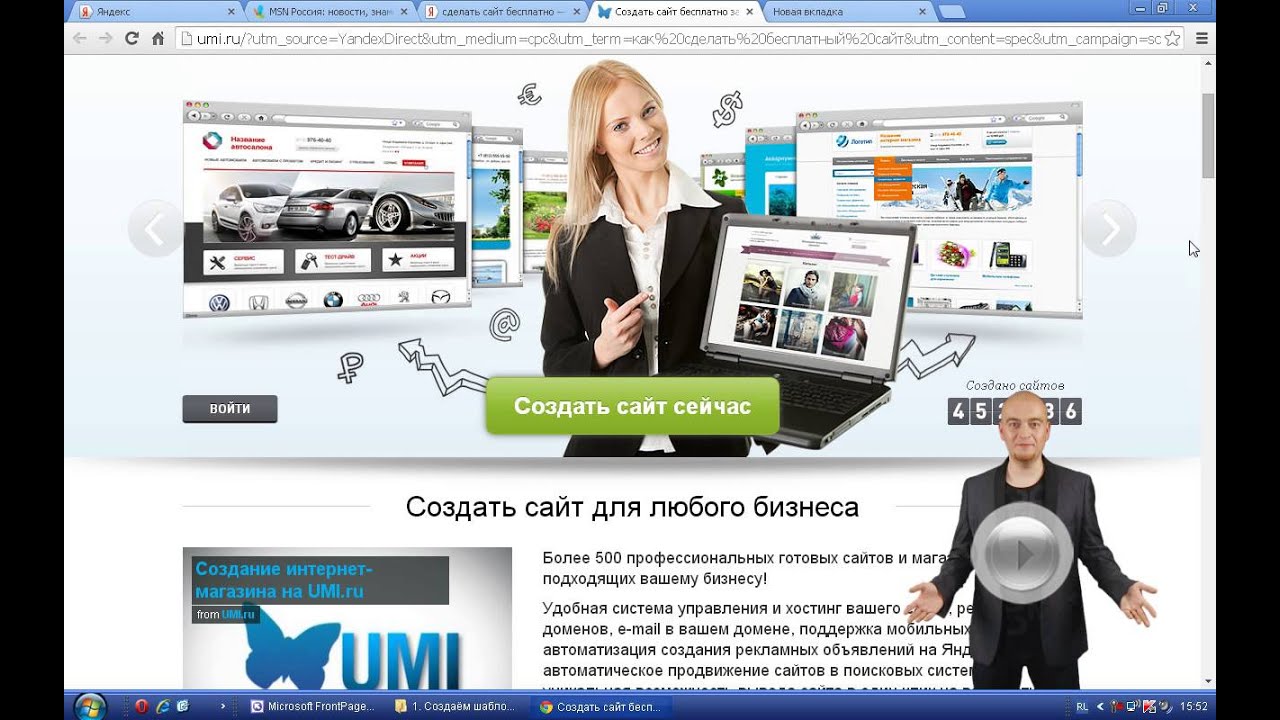
 Сегодня этот тип оформления считается устаревшим.
Сегодня этот тип оформления считается устаревшим.
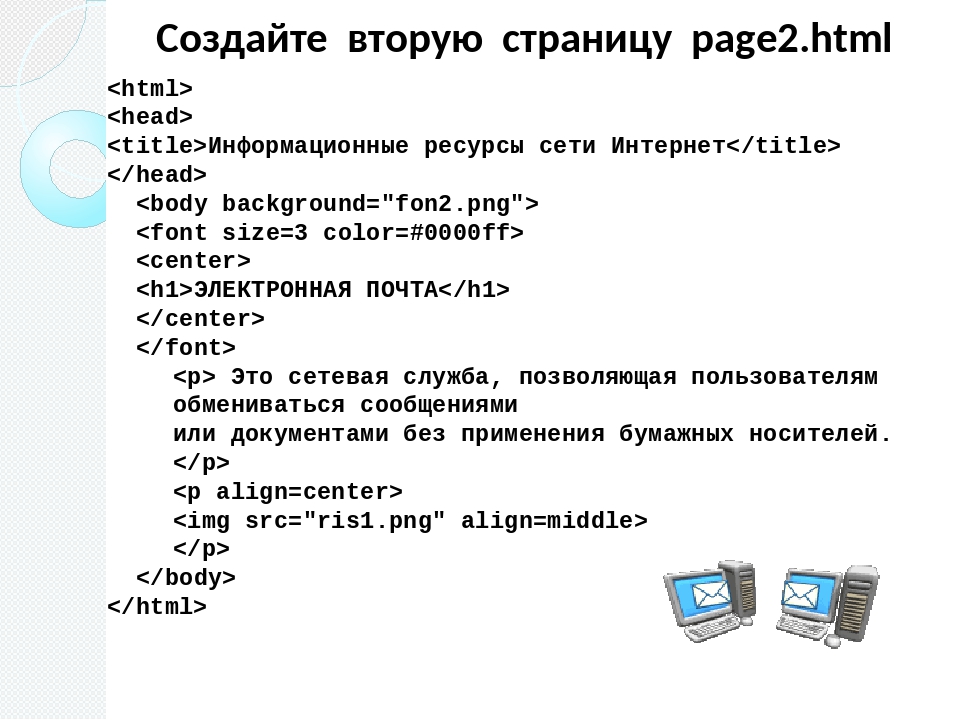
 Для того чтобы он стал популярным и посещаемым нужна раскрутка. Вторым шагом идет продвижение сайтов, здесь будем учиться привлекать посетителей с поисковых систем, таких как Яндекс и Google. Конечно же, знание некоторых тонкостей работы поисковых систем не повредит и на стадии изучения HTML, но с этим можно не заморачиваться и сконцентрировать свои силы на освоении навыков сайтостроения.
Для того чтобы он стал популярным и посещаемым нужна раскрутка. Вторым шагом идет продвижение сайтов, здесь будем учиться привлекать посетителей с поисковых систем, таких как Яндекс и Google. Конечно же, знание некоторых тонкостей работы поисковых систем не повредит и на стадии изучения HTML, но с этим можно не заморачиваться и сконцентрировать свои силы на освоении навыков сайтостроения.
 Чтобы продолжить, внизу страницы нажмите Оплатить.
Чтобы продолжить, внизу страницы нажмите Оплатить. Поля «Логин», «Пароль» и «E-mail администратора» заполнятся автоматически. Они понадобятся для входа в панель управления WordPress.
Поля «Логин», «Пароль» и «E-mail администратора» заполнятся автоматически. Они понадобятся для входа в панель управления WordPress.